目录 1 简介 1 网络功能...1 其他网络功能 更改网络设置 3 更改设备的网络设置...3 使用 BRAdmin Light...3 其他管理实用程序...7 网络基本管理...7 BRAdmin 专业版 (Windows ) 配置设备的无线网络设置 8 概述...8
|
|
|
- 风 杭
- 5 years ago
- Views:
Transcription
1 网络使用说明书 版本 0 SCHN
2 目录 1 简介 1 网络功能...1 其他网络功能 更改网络设置 3 更改设备的网络设置...3 使用 BRAdmin Light...3 其他管理实用程序...7 网络基本管理...7 BRAdmin 专业版 (Windows ) 配置设备的无线网络设置 8 概述...8 确认您的网络环境...9 使用网络中的无线局域网接入点 / 路由器连接到计算机 ( 基础架构模式 )...9 不使用网络中的无线局域网接入点 / 路由器连接到支持无线功能的计算机 (Ad-hoc 模式 )...12 配置...13 暂时使用 USB 电缆 ( 推荐 )...13 未多址发送 SSID 时...13 使用 WPS (Wi-Fi Protected Setup) 或 AOSS...19 使用 Wi-Fi Protected Setup (WPS) 的 PIN 方式...20 Ad-hoc 模式中的配置...24 使用已配置的 SSID...24 使用新的 SSID 网络基本管理 37 概述...37 使用网络基本管理 ( 网络浏览器 ) 配置设备设定...38 设置密码...40 与 SNTP 服务器同步...41 使用网络浏览器更改扫描到 FTP 配置...43 使用网络浏览器更改扫描到网络配置 (Windows ) ( 仅适用于 ADS-1600W) 扫描到电子邮件服务器 ( 仅适用于 ADS-1600W) 45 概述...45 关于扫描到电子邮件服务器的重要信息...45 扫描到电子邮件服务器...46 在扫描到电子邮件服务器之前...46 如何扫描到电子邮件服务器...46 其他扫描到电子邮件服务器选项...47 传输 (TX) 验证邮件...47 i
3 6 安全功能 48 概述...48 安全发送电子邮件 ( 仅适用于 ADS-1600W)...49 使用网络基本管理 ( 网络浏览器 ) 进行配置...49 带用户验证发送电子邮件...49 使用 SSL/TLS 安全发送电子邮件...50 管理多个证书 ( 仅适用于 ADS-1600W)...51 导入和导出 CA 证书 故障排除 52 概述...52 确定问题 其他网络设置 ( 适用于 Windows ) 61 设置的类型...61 安装用于通过网络服务进行扫描的驱动程序 (Windows Vista Windows 7 Windows 8)...61 使用纵向配对时进行基础架构模式的网络扫描安装 (Windows 7 和 Windows 8)...62 A 附录 63 支持的协议和安全功能...63 B 索引 64 ii
4 1 简介 1 1 网络功能 1 通过使用内部网络扫描服务器, 可以在 IEEE b/g/n 无线以太网上共享 Brother 设备 该扫描服务器支持多种不同的功能和连接方式, 具体取决于您的操作系统和网络配置 下表显示各操作系统所支持的网络功能和连接 操作系统 扫描请参见使用说明书 BRAdmin Light 1 请参见第 3 页上的使用 BRAdmin Light 2 BRAdmin 专业版 请参见第 7 页上的 BRAdmin 专业版 (Windows ) 网络基本管理 ( 网络浏览器 ) 请参见第 37 页上的网络基本管理 远程设置请参见使用说明书 状态监控器请参见使用说明书 纵向配对请参见第 62 页上的使用纵向配对时进行基础架构模式的网络扫描安装 (Windows 7 和 Windows 8) Windows XP Windows Vista Windows 7 Windows 8 r r r r r r r 3 Mac OS X v x 10.8.x r r r r r 1 适用于 Macintosh 的 BRAdmin Light 可从以下位置下载 : 2 BRAdmin 专业版可从以下位置下载 : 3 仅适用于 Windows 7 和 Windows 8 1
5 简介 其他网络功能 1 1 扫描到电子邮件服务器 ( 仅适用于 ADS-1600W) 1 通过扫描到电子邮件服务器, 您可以将因特网用作传输机制来发送已扫描的文档 ( 请参见第 45 页上的扫描到电子邮件服务器 ( 仅适用于 ADS-1600W) ) 使用该功能之前, 您需要通过设备的操作面板 BRAdmin 专业版或网络基本管理对设备进行必要的设置 安全性 1 Brother 设备采用了可用的最新网络安全与加密协议 ( 请参见第 48 页上的安全功能 ) 2
6 2 更改网络设置 2 更改设备的网络设置 2 可以使用 BRAdmin Light 网络基本管理和 BRAdmin 专业版更改设备的网络设置 2 使用 BRAdmin Light 2 BRAdmin Light 实用程序专为网络中的 Brother 设备进行初始设置而设计 它也可以在 TCP/IP 环境下搜索 Brother 产品 查看状态并配置如 IP 地址等基本网络设置 安装适用于 Windows 的 BRAdmin Light 2 1 确保已开启设备 2 启动计算机 在配置之前, 请先关闭任何运行中的应用程序 3 将随机安装光盘放入 DVD-ROM 驱动器 将自动显示开始屏幕 出现型号名称屏幕时, 选择本设备的型号名称 出现语言屏幕时, 选择所需语言 4 将出现光盘主菜单 单击自定义安装 > 网络实用程序 5 单击 BRAdmin Light 并遵循屏幕提示进行操作 3
7 更改网络设置 安装适用于 Macintosh 的 BRAdmin Light 2 请从您型号的下载页下载最新版本的 Brother BRAdmin Light 实用程序, 该页面的网址为 : 使用 BRAdmin Light 设置 IP 地址 子网掩码和网关 2 2 注释 请从您型号的下载页下载最新版本的 Brother BRAdmin Light 实用程序, 该页面的网址为 : 如果需要更高级的设备管理, 请使用最新版本的 BRAdmin 专业版实用程序 ( 可从您型号的下载页下载 : 该实用程序仅适用于 Windows 用户 如果您正在使用反间谍软件或防病毒应用程序的防火墙功能, 请暂时将其禁用 一旦确定可以扫描, 请立即重新启用该应用程序 节点名称 : 节点名称显示在当前 BRAdmin Light 窗口中 对于无线网络, 设备中扫描服务器的默认节点名称为 BRWxxxxxxxxxxxx ( 其中, xxxxxxxxxxxx 是设备的 MAC 地址 / 以太网地址 ) 默认情况下不需要密码 如果已设置了密码, 请输入该密码, 然后按确定 1 启动 BRAdmin Light Windows (Windows XP Windows Vista 和 Windows 7) 单击 ( 开始 ) > 所有程序 > Brother > BRAdmin Light > BRAdmin Light (Windows 8) 单击 (BRAdmin Light) Macintosh 单击 Finder 菜单栏中的前往, 再点击应用程序 > Brother > 实用程序 > BRAdminLight2, 然后双击 (BRAdmin Light.jar) 图标 2 BRAdmin Light 将自动搜索新设备 4
8 更改网络设置 3 双击 Brother 扫描仪 Windows 2 Macintosh 注释 将扫描服务器设置为其出厂设置时 ( 如果不使用 DHCP/BOOTP/RARP 服务器的话 ), 在 BRAdmin Light 实用程序屏幕中, 该设备将显示为未配置 (ADS-1100W) 在网络基本管理中, 您可以在网络选项卡中的网络状态内查找设备的 MAC 地址 ( 以太网地址 ), 在网络选项卡中的无线内查找 TCP/IP ( 无线 ) 中的节点名称 请参见第 38 页上的使用网络基本管理 ( 网络浏览器 ) 配置设备设定 (ADS-1600W) 可使用设备的液晶显示屏来显示设备的 MAC 地址 ( 以太网地址 ) 和节点名称 若要查找 MAC 地址, 请按 [ 设置 ] > [ 网络 ] > [ 无线局域网 ] > [MAC 地址 ] 若要查找节点名称, 请按 [ 设置 ] > [ 网络 ] > [ 无线局域网 ] > [TCP/IP] > [ 节点名称 ] 5
9 更改网络设置 4 从引导方式中选择 STATIC 输入设备的 IP 地址 子网掩码和网关 ( 如有必要 ) Windows 2 Macintosh 5 单击确定 6 输入正确的 IP 地址后, 设备列表中将显示您的 Brother 设备 6
10 更改网络设置 其他管理实用程序 2 还可以使用这些其他实用程序来更改网络设置 2 网络基本管理 2 可通过标准网络浏览器更改使用 HTTP ( 超文本传输协议 ) 或 HTTPS ( 基于安全套接字层的超文本传输协议 ) 的扫描服务器设置 ( 请参见第 38 页上的使用网络基本管理 ( 网络浏览器 ) 配置设备设定 ) BRAdmin 专业版 (Windows ) 2 BRAdmin 专业版是适用于对已连接网络的 Brother 设备进行更高级管理的实用程序 该实用程序可以在您的网络中搜索 Brother 产品, 并可以通过一个简明的浏览器窗口查看设备状态, 该窗口会更改颜色以显示每一台设备的状态 您可以配置网络和设备设定, 也可以从无线局域网中的 Windows 计算机更新设备固件 BRAdmin 专业版还可以记载您网络上 Brother 设备的活动, 并以 HTML CSV TXT 或 SQL 格式导出日志数据 注释 请使用最新版本的 BRAdmin 专业版实用程序, 该实用程序可从您型号的下载页面 ( 下载 该实用程序仅适用于 Windows 用户 如果您正在使用反间谍软件或防病毒应用程序的防火墙功能, 请暂时将其禁用 一旦您确认可以进行扫描, 请遵循相关说明配置软件设置 节点名称 : 网络上每一个 Brother 设备的节点名称都显示在 BRAdmin 专业版中 对于无线网络, 默认节点名称为 BRWxxxxxxxxxxxx ( 其中, xxxxxxxxxxxx 是设备的 MAC 地址 / 以太网地址 ) 7
11 3 配置设备的无线网络设置 3 概述 3 若要将设备连接到无线网络, Brother 建议您按照快速安装指南中所述的设置方法之一进行操作 使用随机安装光盘和 USB 电缆的无线设置方法是最简单的设置方法 有关其他无线配置方法, 请阅读本章节以了解有关如何配置无线网络设置的详细信息 有关 TCP/IP 设置的信息, 请参见第 3 页上的更改设备的网络设置 3 注释 为获得日常文档扫描的最佳效果, 请将 Brother 设备尽可能靠近无线局域网接入点 / 路由器放置, 同时这两者间尽量不要存在障碍物 这两台设备间的大型物体和墙壁, 以及来自其他电子设备的干扰会影响文档的数据传输速度 因此, 无线网络可能并非所有类型文档和应用程序的最佳连接方法 如果要扫描大型文件 ( 例如, 含有混合文本和较大图形的多页文档 ), 那么您可能要考虑选择 USB 连接以获取较快的处理速度 在配置无线设置之前, 将需要先知道您的网络名称 :(SSID) 和网络密钥 8
12 配置设备的无线网络设置 确认您的网络环境 3 使用网络中的无线局域网接入点 / 路由器连接到计算机 ( 基础架构模式 ) 无线局域网接入点 / 路由器 1 1 如果您的计算机支持 Intel My WiFi Technology (MWT), 就可以将其用作支持 Wi-Fi Protected Setup (WPS) 的接入点 2 无线网络设备 ( 本设备 ) 3 连接到无线局域网接入点 / 路由器的支持无线功能的计算机 4 使用网络电缆连接到无线局域网接入点 / 路由器的不支持无线功能的有线计算机 5 连接到无线接入点 / 路由器的移动设备 配置方法 3 以下说明将提供在无线网络环境中配置 Brother 设备的方法 请根据自身环境选择适合的方法 使用 USB 电缆进行临时无线配置 ( 推荐 ) 请参见第 13 页上的暂时使用 USB 电缆 ( 推荐 ) 使用 WPS (Wi-Fi Protected Setup) 或 AOSS 进行一键无线配置请参见第 19 页上的使用 WPS (Wi-Fi Protected Setup) 或 AOSS 使用 WPS 进行 PIN 方式无线配置请参见第 20 页上的使用 Wi-Fi Protected Setup (WPS) 的 PIN 方式 9
13 配置设备的无线网络设置 如何查看无线局域网状态 3 (ADS-1100W) 1 启动 ControlCenter Windows 1 单击系统托盘中的 (ControlCenter4) 图标, 然后选择打开 这时, 将显示 ControlCenter4 窗口 3 2 单击设备设定选项卡 ( 下面的示例显示了处于标准模式的 ControlCenter4) Macintosh 1 单击 Dock 中的 (ControlCenter2) 图标 这时, 将显示 ControlCenter2 窗口 10
14 配置设备的无线网络设置 2 单击设备设定选项卡 3 2 单击扫描到网络设置 这时, 将显示 网络基本管理 窗口 3 单击网络选项卡, 然后单击网络状态 屏幕会显示设备的网络状态 (ADS-1600W) 1 按 [ 设置 ] 2 按 [ 网络 ] 3 按 [ 无线局域网 ] 4 按 a 或 b, 然后按 [ 无线网络状态 ] 5 按 [ 状态 ] 11
15 配置设备的无线网络设置 不使用网络中的无线局域网接入点 / 路由器连接到支持无线功能的计算机 (Ad-hoc 模式 ) 3 这种类型的网络没有中央无线局域网接入点 / 路由器 每个无线客户端可以直接相互通信 当 Brother 无线设备 ( 本设备 ) 成为该网络的一部分时, 就可以从发送扫描数据的计算机直接接收所有的扫描作业 无线网络设备 ( 本设备 ) 2 支持无线功能的计算机 Brother 不保证可以在 Ad-hoc 模式下建立与 Windows Server 产品的无线网络连接 若要在 Ad-hoc 模式下设置设备, 请参见第 24 页上的 Ad-hoc 模式中的配置 12
16 配置设备的无线网络设置 配置 3 暂时使用 USB 电缆 ( 推荐 ) 3 这是推荐的配置方式 有关说明, 请参见快速安装指南 3 未多址发送 SSID 时 3 1 Brother 建议您先记下您的无线网络设置, 然后再配置设备 您需要输入该信息才能继续进行配置 检查并记录当前的无线网络设置 网络名称 :(SSID) 通信模式 验证方法 加密模式 网络密钥 基础架构 开放系统 无 WEP 共享密钥 WEP WPA/WPA2-PSK AES TKIP 1 1 仅 WPA-PSK 支持 TKIP 例如 : 网络名称 :(SSID) HELLO 通信模式 验证方法 加密模式 网络密钥 基础架构 WPA2-PSK AES 注释如果路由器使用 WEP 加密, 请输入作为第一个 WEP 密钥使用的密钥 您的 Brother 设备仅支持使用第一个 WEP 密钥 2 将随附的光盘放入 DVD-ROM 驱动器 13
17 配置设备的无线网络设置 3 执行以下操作之一 : Windows 1 单击自定义安装 3 2 单击无线网络设置向导 14
18 配置设备的无线网络设置 Macintosh 1 双击桌面上的 BROTHER 图标 2 双击实用工具 3 3 双击无线设备设置向导 15
19 配置设备的无线网络设置 4 选择是的, 我有一根 USB 电缆可用于安装 然后单击下一步 3 注释如果出现此屏幕, 请阅读重要提示 在确认 SSID 和网络密钥之后, 选中检查并确认复选框, 然后单击下一步 5 临时将 USB 电缆直接连接到计算机和本设备 如果出现确认屏幕, 请选中该复选框, 单击下一步, 然后转至 6 否则, 转至 7 16
20 配置设备的无线网络设置 6 出现以下屏幕时, 请选择否, 然后单击下一步 3 注释如果所显示的 SSID 与您要连接的无线网络的 SSID 相同, 请选择是, 单击下一步, 然后进至 0 7 单击高级 17
21 配置设备的无线网络设置 8 在名称 (SSID) 字段中输入新的 SSID, 然后单击下一步 3 9 从下拉列表中选择验证方法和加密模式, 在网络密钥字段中输入网络密钥, 然后单击下一步 18
22 配置设备的无线网络设置 0 单击下一步 设置将会发送到您的设备 3 A 断开计算机和本设备之间的 USB 电缆 B 单击完成 使用 WPS (Wi-Fi Protected Setup) 或 AOSS 3 请参见快速安装指南 19
23 配置设备的无线网络设置 使用 Wi-Fi Protected Setup (WPS) 的 PIN 方式 3 如果您的无线局域网接入点 / 路由器支持 WPS (PIN 方式 ), 请使用下列步骤来配置本设备 个人标识号 (PIN) 方式是由 Wi-Fi Alliance 开发的一种连接方法 通过将由注册人 ( 本设备 ) 创建的 PIN 输入到注册器 ( 管理无线局域网的设备 ) 中, 可以设置无线局域网网络和安全设置 关于如何访问 WPS 模式的说明, 请参见无线局域网接入点 / 路由器随附的使用说明书 无线局域网接入点 / 路由器 (A) 兼作注册器时的连接 1 3 A 其他设备 (B) ( 如计算机 ) 用作注册器 1 时的连接 A B 1 注册器通常是无线局域网接入点 / 路由器 注释支持 WPS 的路由器或接入点将显示以下符号 : 20
24 配置设备的无线网络设置 (ADS-1100W) 1 使用较小的尖物体按住设备背面的 AOSS/WPS 按钮大约 15 秒 3 注释按住该按钮 2 秒时, 设备将发出蜂鸣声 继续按住该按钮 2 通过已连接网络的计算机, 在浏览器中输入 接入点的 IP 地址 / ( 其中, 接入点的 IP 地址 是用作 1 注册器的设备的 IP 地址 ) 1 注册器通常是无线局域网接入点 / 路由器 3 转到 WPS 设置页, 在注册器中输入设备底部标签上所指示的 PIN, 然后按照屏幕提示进行操作 注释根据您正在使用的接入点 / 路由器的品牌, 设置页会有所不同 请参见接入点 / 路由器随附的使用说明书 Windows Vista /Windows 7/Windows 8 3 如果将计算机用作注册器, 请按照以下步骤操作 : 注释 若要将 Windows Vista Windows 7 或 Windows 8 计算机用作注册器, 需要事先将其注册到网络 请参见无线局域网接入点 / 路由器随附的使用说明书 如果将 Windows 7 或 Windows 8 用作注册器, 可以在遵循屏幕提示进行无线配置后安装扫描仪驱动程序 如果想要安装完整的驱动程序和软件包, 请遵循快速安装指南中的步骤进行安装 1 (Windows Vista ) 单击 ( 开始 ) > 网络 > 添加无线设备 (Windows 7) 单击 ( 开始 ) > 设备和打印机 > 添加设备 21
25 配置设备的无线网络设置 (Windows 8) 将鼠标移至桌面的右下角 出现菜单栏时, 请单击设置 > 控制面板 > 硬件和声音 > 设备和打印机 > 添加设备 2 选择设备, 然后单击下一步 3 输入第 6 步中的液晶显示屏上显示的 PIN, 然后单击下一步 4 选择您要连接的网络, 然后单击下一步 5 单击关闭 3 4 如果成功连接该设备, 操作面板上的 WiFi 指示灯将亮起 (ADS-1600W) 1 按 [ 设置 ] 2 按 [ 网络 ] 3 按 [ 无线局域网 ] 4 按 a 或 b 以显示 [ 有 PIN 密码的 WPS] 按 [ 有 PIN 密码的 WPS] 5 显示 [ 启用无线网络?] 时, 请按 [ 是 ] 以接受 这将启动无线设置向导 若要取消, 请按 [ 否 ] 6 液晶显示屏将显示 8 位 PIN, 同时设备开始搜索接入点 7 通过已连接网络的计算机, 在浏览器中输入 接入点的 IP 地址 / ( 其中, 接入点的 IP 地址 是用作注册器的设备的 IP 地址 1 ) 1 注册器通常是无线局域网接入点 / 路由器 8 转到 WPS 设置页, 在注册器中输入第 6 步中液晶显示屏上显示的 PIN, 然后按照屏幕提示进行操作 注释根据您正在使用的接入点 / 路由器的品牌, 设置页会有所不同 请参见接入点 / 路由器随附的使用说明书 Windows Vista /Windows 7/Windows 8 3 如果将计算机用作注册器, 请按照以下步骤操作 : 注释 若要将 Windows Vista Windows 7 或 Windows 8 计算机用作注册器, 需要事先将其注册到网络 请参见无线局域网接入点 / 路由器随附的使用说明书 如果将 Windows 7 或 Windows 8 用作注册器, 可以在遵循屏幕提示进行无线配置后安装扫描仪驱动程序 如果想要安装完整的驱动程序和软件包, 请遵循快速安装指南中的步骤进行安装 22
26 配置设备的无线网络设置 1 (Windows Vista ) 单击 ( 开始 ) > 网络 > 添加无线设备 (Windows 7) 单击 ( 开始 ) > 设备和打印机 > 添加设备 (Windows 8) 将鼠标移至桌面的右下角 出现菜单栏时, 请单击设置 > 控制面板 > 硬件和声音 > 设备和打印机 > 添加设备 2 选择设备, 然后单击下一步 3 输入第 6 步中的液晶显示屏上显示的 PIN, 然后单击下一步 4 选择您要连接的网络, 然后单击下一步 5 单击关闭 3 9 如果已成功连接无线设备, 液晶显示屏会显示 [ 已连接 ] 如果连接失败, 液晶显示屏会显示错误代码 请记下错误代码, 然后参照快速安装指南中的故障排除来修正错误 (Windows ) 您已完成了无线网络设置 如果您要继续安装操作设备所需的驱动程序和软件, 请从光盘菜单中选择安装 MFL-Pro Suite (Macintosh) 您已完成了无线网络设置 如果您要继续安装操作设备所需的驱动程序和软件, 请从光盘菜单中选择 Start Here OSX 23
27 配置设备的无线网络设置 Ad-hoc 模式中的配置 3 使用已配置的 SSID 3 如果尝试使用已配置的 SSID 将设备配对到已处于 Ad-hoc 模式中的计算机, 请完成下列步骤 : 1 Brother 建议您先记下您的无线网络设置, 然后再配置设备 您需要输入该信息才能继续进行配置 检查并记录所连接计算机的当前无线网络设置 3 注释必须使用已配置的 SSID 将所连接计算机的无线网络设置设置到 Ad-hoc 模式 有关如何将计算机设置为 Ad-hoc 模式的说明, 请参见计算机随附的资料或联系您的网络管理员 网络名称 :(SSID) 通信模式 加密模式 网络密钥 Ad-hoc 无 WEP 例如 : 网络名称 :(SSID) HELLO 通信模式 加密模式 网络密钥 Ad-hoc WEP 注释您的 Brother 设备仅支持使用第一个 WEP 密钥 2 将随附的光盘放入 DVD-ROM 驱动器 24
28 配置设备的无线网络设置 3 执行以下操作之一 : Windows 1 单击自定义安装 3 2 单击无线网络设置向导 25
29 配置设备的无线网络设置 Macintosh 1 双击桌面上的 BROTHER 图标 2 双击实用工具 3 3 双击无线设备设置向导 26
30 配置设备的无线网络设置 4 选择是的, 我有一根 USB 电缆可用于安装 然后单击下一步 3 注释如果出现此屏幕, 请阅读重要提示 在确认 SSID 和网络密钥之后, 选中检查并确认复选框, 然后单击下一步 5 临时将 USB 电缆直接连接到计算机和本设备 如果出现确认屏幕, 请选中该复选框, 单击下一步, 然后转至 6 否则, 转至 7 27
31 配置设备的无线网络设置 6 出现以下屏幕时, 请选择否, 然后单击下一步 3 7 输入您在第 1 步 ( 位于第 24 页 ) 中记录下来的 SSID, 然后单击下一步 注释如果列表为空白, 请确认接入点处于通电状态并且正在多址发送 SSID, 然后确认本设备和您的计算机是否在无线通信的范围内 然后单击刷新 28
32 配置设备的无线网络设置 8 如果出现以下屏幕, 请在网络密钥字段中输入网络密钥, 然后单击下一步 3 注释如果您的网络没有配置验证和加密, 则会出现以下屏幕 若要继续配置, 请单击运行 29
33 配置设备的无线网络设置 9 单击下一步 设置将会发送到您的设备 ( 在以下示例中, 加密模式为 WEP) 3 0 断开计算机和本设备之间的 USB 电缆 A 单击完成 注释现在, 可以从随附的光盘安装 MFL-Pro Suite ( 有关说明, 请参见快速安装指南 ) 30
34 配置设备的无线网络设置 使用新的 SSID 3 如果使用新的 SSID, 那么所有其他设备将使用通过以下步骤分配到设备的 SSID 进行连接 将计算机置于 Ad-hoc 模式中时, 必须从该计算机连接此 SSID 1 将随附的光盘放入 DVD-ROM 驱动器 2 执行以下操作之一 : Windows 3 1 单击自定义安装 31
35 配置设备的无线网络设置 2 单击无线网络设置向导 3 Macintosh 1 双击桌面上的 BROTHER 图标 2 双击实用工具 32
36 配置设备的无线网络设置 3 双击无线设备设置向导 3 3 选择是的, 我有一根 USB 电缆可用于安装, 然后单击下一步 33
37 配置设备的无线网络设置 注释如果出现此屏幕, 请阅读重要提示 选中检查并确认复选框, 然后单击下一步 3 4 临时将 USB 电缆直接连接到计算机和本设备 如果出现确认屏幕, 请选中该复选框, 单击下一步, 然后转至 5 否则, 转至 6 5 出现以下屏幕时, 请选择否, 然后单击下一步 34
38 配置设备的无线网络设置 6 单击高级 3 7 在名称 (SSID) 字段中, 输入新的 SSID, 然后选中该复选框 单击信道下拉列表, 选择您需要的信道, 然后单击下一步 35
39 配置设备的无线网络设置 8 从下拉列表中选择验证方法和加密模式 如果选择 WEP 作为加密模式, 请在网络密钥字段中输入网络密钥, 然后单击下一步 3 注释可将 WEP 密钥输入为 5 或 13 个 ASCII 文本字符的字符串, 也可将其输入为 10 或 26 个十六进制字符 9 单击下一步 设置将会发送到您的设备 0 断开计算机和本设备之间的 USB 电缆 A 单击完成 注释现在, 可以从随附的光盘安装 MFL-Pro Suite ( 有关说明, 请参见快速安装指南 ) 36
40 4 网络基本管理 4 概述 4 标准网络浏览器可用于管理使用超文本传输协议 (HTTP) 或基于安全套接字层的超文本传输协议 (HTTPS) 的设备 您可以使用网络浏览器从您的网络设备上管理设备或获取以下信息 查看设备状态信息 更改 TCP/IP 信息等网络设置 配置扫描到 FTP ( 请参见第 43 页上的使用网络浏览器更改扫描到 FTP 配置 ) 配置扫描到网络 ( 请参见第 44 页上的使用网络浏览器更改扫描到网络配置 (Windows ) ( 仅适用于 ADS-1600W) ) 查看设备和扫描服务器的软件版本信息 更改网络和设备配置的详细信息 4 注释 Brother 建议 Windows 用户使用 Microsoft Internet Explorer 8.0/9.0,Macintosh 用户使用 Safari 5/6 无论使用何种浏览器, 请确保始终启用 JavaScript 和 Cookie 如果使用其他网络浏览器, 请确保其与 HTTP 1.0 和 HTTP 1.1 兼容 您必须在网络上使用 TCP/IP 协议, 且扫描服务器和计算机都必须配置有效的 IP 地址 37
41 网络基本管理 使用网络基本管理 ( 网络浏览器 ) 配置设备设定 4 注释 Brother 建议您在使用网络基本管理配置设置时使用 HTTPS 协议, 以确保安全性 使用 HTTPS 协议进行网络基本管理配置时, 您的浏览器将显示警告消息 1 启动网络基本管理 (ADS-1100W) Windows 4 1 单击系统托盘中的 (ControlCenter4) 图标, 然后选择打开 这时, 将显示 ControlCenter4 窗口 2 单击设备设定选项卡 ( 下面的示例显示了处于标准模式的 ControlCenter4) 3 单击扫描到网络设置按钮 这时, 将显示 网络基本管理 窗口 Macintosh 1 单击 Dock 中的 (ControlCenter2) 图标 这时, 将显示 ControlCenter2 窗口 38
42 网络基本管理 2 单击设备设定选项卡 4 3 单击扫描到网络设置按钮 这时, 将显示 网络基本管理 窗口 (ADS-1600W) 1 打开您的网络浏览器 2 在您的浏览器中输入 设备的 IP 地址 / ( 设备的 IP 地址 是设备的 IP 地址 ) 例如 : 注释 如果您正在使用域名系统或启用 NetBIOS 名称, 则可以输入 SharedScanner 等其他名称代替 IP 地址 例如 : 共享的扫描仪 / 如果您启用 NetBIOS 名称, 您也可以使用节点名称 例如 : 与 [ 节点名称 ] 一样, 您可以在操作面板上找到 NetBIOS 名称 ( 仅适用于 ADS-1600W) 对于 Macintosh 用户, 通过单击状态监视器屏幕上的设备图标来访问网络基本管理系统 有关详细信息, 请参见使用说明书 2 默认情况下不需要密码 如果您已设置密码, 请输入该密码, 然后单击 3 现在, 可以更改扫描服务器设置 注释如果您已经更改了协议设置, 请单击提交, 然后重启设备以激活配置 39
43 网络基本管理 设置密码 4 Brother 建议您设置登录密码以防止未经授权的用户访问网络基本管理 1 遵循第 1 步 ( 从第 38 页开始 ) 2 当网络基本管理屏幕出现时, 单击管理员 3 输入您想使用的密码 ( 不超过 32 个字符 ) 4 在确认新密码字段中重新输入该密码 4 5 单击提交 下次访问网络基本管理时, 请在登录框中输入该密码, 然后单击 设置完成后, 单击退出 注释还可以通过单击设备网页上的请配置密码来设置密码 ( 只要您尚未设置登录密码 ) 40
44 网络基本管理 与 SNTP 服务器同步 4 简单网络时间协议 (SNTP) 用于使设备验证的时间与 SNTP 时间服务器保持同步 ( 此时间不是设备液晶显示屏上显示的时间 ) 您可以定期同步设备的时间和 SNTP 时间服务器提供的协调通用时间 (UTC) 注释此功能在某些国家 / 地区不可用 1 遵循第 1 步 ( 从第 38 页开始 ) 2 当网络基本管理屏幕出现时, 请单击网络, 然后单击协议 4 3 选中 SNTP 复选框激活设置 4 单击高级设置 状态 显示 SNTP 服务器设置是否已启用 SNTP 服务器设置方式 选择自动或静态 自动如果您的网络中有 DHCP 服务器, SNTP 服务器将自动从 DHCP 服务器获取地址 静态输入您想使用的地址 首选 SNTP 服务器地址 备用 SNTP 服务器地址 输入服务器地址 ( 不超过 64 个字符 ) 备用 SNTP 服务器地址用作首选 SNTP 服务器地址的备份 若无首选服务器, 设备将会与备用 SNTP 服务器联系 首选 SNTP 服务器端口 备用 SNTP 服务器端口 输入端口号 (1 至 65535) 备用 SNTP 服务器端口用作首选 SNTP 服务器端口的备份 若无首选端口, 设备将会与备用 SNTP 端口联系 同步间隔 输入尝试与服务器同步的间隔小时数 (1 至 168 小时 ) 41
45 网络基本管理 注释 若要使设备使用的时间与 SNTP 时间服务器保持同步, 则必须配置日期和时间 单击日期和时间, 然后在常规屏幕上配置日期和时间 ( 仅适用于 ADS-1600W) 您也可以使用设备的操作面板配置日期和时间 4 选中与 SNTP 服务器同步复选框 还需要验证时区设置是否正确 从时区下拉列表中选择您所处位置与 UTC 之间的时差 例如, 美国和加拿大的东部时间的时区为 UTC-05:00 同步状态 您可以确认最新的同步状态 5 单击提交以应用设置 42
46 网络基本管理 使用网络浏览器更改扫描到 FTP 配置 4 通过扫描到 FTP 功能, 您可以直接将文档扫描到本地网络或因特网上的 FTP 服务器 关于扫描到 FTP 的详细信息, 请参见使用说明书 1 遵循第 1 步 ( 从第 38 页开始 ) 2 当网络基本管理屏幕出现时, 请单击扫描, 然后单击扫描到 FTP ( 适用于 ADS-1100W) 或扫描到 FTP/ 网络 ( 适用于 ADS-1600W) 3 您可以选择用于扫描到 FTP 设置的配置文件编号 (1 至 5) 除了 7 个预设的文件名以外, 您还可以存储 2 个用户自定义的文件名, 用于在创建用户自定义的文件名中创建扫描到 FTP 服务器配置文件 每个名称栏中最多可输入 15 个字符 4 4 单击提交 5 在扫描页面上单击扫描到 FTP 设置文件 ( 适用于 ADS-1100W) 或扫描到 FTP/ 网络文档 ( 适用于 ADS-1600W) 现在您可以使用网络浏览器配置和更改下列扫描到 FTP 的设置 配置文件名 ( 最多 15 个字符 ) 主机地址 (FTP 服务器地址 ) 用户名 密码 存储目录 文件名 质量 文件类型 文档尺寸 自动消除歪斜 跳过空白页 双面扫描 ( 仅适用于 ADS-1100W) 被动模式 端口号码 可以根据 FTP 服务器和网络防火墙配置, 将被动模式设置为关闭或开 在默认状态下, 此设置为开, 您也可以更改用于访问 FTP 服务器的端口号 该设置的默认值为端口 21 在大部分情况下, 这两个设置可以保留为默认值 注释使用网络基本管理配置 FTP 服务器配置文件时, 可以使用扫描到 FTP 6 单击提交以应用设置 43
47 网络基本管理 使用网络浏览器更改扫描到网络配置 (Windows ) ( 仅适用于 ADS-1600W) 4 通过扫描到网络功能, 您可以直接将文档扫描到本地网络或互联网上的 CIFS 1 服务器的共享文件夹中 关于扫描到网络的详细信息, 请参见使用说明书 1 公共因特网文件系统 (CIFS) 是计算机用户在 Windows 中共享文件和扫描仪的标准方式 注释扫描到网络支持 NTLMv2 验证 4 必须在操作面板上正确配置 SNTP 协议 ( 网络时间服务器 ) 或用于验证的日期 时间和时区 ( 关于设置 SNTP 的详细信息, 请参见第 41 页上的与 SNTP 服务器同步 关于设置日期 时间和时区的详细信息, 请参见使用说明书 ) 1 遵循第 1 步 ( 从第 38 页开始 ) 2 当网络基本管理屏幕出现时, 请单击扫描, 然后单击扫描到 FTP/ 网络 3 在您想用于扫描到网络设置的配置文件编号 (1 至 5) 中选择网络 除了 7 个预设的文件名以外, 您还可以存储 2 个用户自定义的文件名, 用于在创建用户自定义的文件名中创建扫描到网络配置文件 每个名称栏中最多可输入 15 个字符 4 单击提交 5 单击扫描页面上的扫描到 FTP/ 网络文档 现在您可以使用网络浏览器配置和更改下列扫描到网络的设置 配置文件名 ( 最多 15 个字符 ) 主机地址 存储目录 文件名 质量 文件类型 文档尺寸 自动消除歪斜 跳过空白页 使用 PIN 码进行验证 PIN 码 用户名 密码 注释使用网络基本管理配置网络服务器配置文件时, 可以使用扫描到网络 6 单击提交以应用设置 44
48 5 扫描到电子邮件服务器 ( 仅适用于 ADS-1600W) 5 概述 5 通过扫描到电子邮件服务器功能, 您可以使用电子邮件发送已扫描的文档 文档将以附件形式通过电子邮件发送 发送方 2 因特网 3 接收方 4 电子邮件服务器 关于扫描到电子邮件服务器的重要信息 5 如果文档中的图像数据较大, 可能导致传输失败 45
49 扫描到电子邮件服务器 ( 仅适用于 ADS-1600W) 扫描到电子邮件服务器 5 在使用扫描到电子邮件服务器功能之前, 必须先配置 Brother 设备, 使其可与网络和电子邮件服务器进行通信 您可以使用网络基本管理 远程设置或 BRAdmin 专业版配置这些项目 请务必确保已在设备上配置以下项目 : IP 地址 ( 如果您已在网络中使用本设备, 则设备的 IP 地址已正确配置 ) 电子邮件地址 SMTP POP3 服务器地址 / 端口 / 验证方法 / 加密方法 / 服务器证书验证 邮箱名称和密码 若您有任何不确定的项目, 请联系网络管理员 5 注释尽管必须在设备上配置电子邮件地址, 但本设备不具备电子邮件接收功能 因此, 如果接收方回复从本设备发送的电子邮件, 本设备也无法接收到该电子邮件 在扫描到电子邮件服务器之前 5 若要扫描到电子邮件服务器, 您可能需要配置以下项目 ( 使用网络基本管理或远程设置 ): 发送方主题 大小限制 通知 ( 有关详细信息, 请参见第 47 页上的传输 (TX) 验证邮件 ) 如何扫描到电子邮件服务器 5 关于发送操作, 请参见使用说明书中的将已扫描文档直接发送到电子邮件地址 ( 仅适用于 ADS-1600W) 扫描文档后, 通过 SMTP 服务器自动将该文档发送到指定的电子邮件地址 扫描过程中可按 送操作 传输结束后设备将返回至待机模式 取消发 注释有些电子邮件服务器不允许发送大电子邮件文档 ( 系统管理员通常会限制电子邮件的最大大小 ) 启用扫描到电子邮件服务器后, 当尝试发送的电子邮件文档超过 1 MB 时, 设备将显示 [ 内存不足 ] 此时, 文档将无法发送 您必须将要发送的文档分成几个可被电子邮件服务器接受的较小的文档 46
50 扫描到电子邮件服务器 ( 仅适用于 ADS-1600W) 其他扫描到电子邮件服务器选项 5 传输 (TX) 验证邮件 5 使用传输验证邮件向接收和处理电子邮件的接收方请求通知 设置邮件传输 5 若要使用此功能, 请将 [ 设置邮件发送 ] 选项中的 [ 通知 ] 选项设置为 [ 开 ] 或 [ 关 ] 当设置为 [ 开 ] 时, 将随图像数据发送一条附加信息字段 1 按 [ 设置 ] 5 2 按 [ 网络 ] 3 按 [ 电子邮件 ] 4 按 [ 设置邮件发送 ] 5 按 [ 通知 ] 6 按 [ 开 ] ( 或 [ 关 ]) 注释 邮件配置通知 (MDN) 在通过简单邮件传输协议 (SMTP) 传输系统发送电子邮件信息后, 此字段请求电子邮件信息的状态 一旦信息到达接收方, 在设备或用户阅读接收到的电子邮件时, 此数据即被运用 例如 : 如果信息被打开阅读, 接收方即向原发送设备或用户回发一则通知 接收方必须支持 MDN 字段才能发送通知报告, 否则此请求将被忽略 本设备无法接收电子邮件, 因此若要使用传输验证功能, 您必须将返回通知重定向到不同的电子邮件地址 您可以配置 [ 邮件地址 ] 以体现您要用于接收通知的电子邮件地址 47
51 6 安全功能 6 概述 6 Brother 设备采用了当前可用的最新网络安全与加密协议 这些网络功能可以应用于网络安全总计划中, 有助于保护数据并防止未经授权用户访问该设备 本章阐述如何配置本款产品所支持的多种安全协议 您可以配置以下安全功能设置 : 安全发送电子邮件 ( 请参见第 49 页上的安全发送电子邮件 ( 仅适用于 ADS-1600W)) 管理多个证书 ( 请参见第 51 页上的管理多个证书 ( 仅适用于 ADS-1600W)) 注释 Brother 建议您禁用 FTP 和 TFTP 协议 使用这些协议访问本设备不安全 但是, 如果您禁用 FTP, 那么将禁用扫描到 FTP 功能 ( 有关如何配置协议设置的详细信息, 请参见第 38 页上的使用网络基本管理 ( 网络浏览器 ) 配置设备设定 ) 6 48
52 安全功能 安全发送电子邮件 ( 仅适用于 ADS-1600W) 6 使用网络基本管理 ( 网络浏览器 ) 进行配置 6 您可以从网络基本管理屏幕上配置带用户验证的加密电子邮件发送功能或使用 SSL/TLS 的电子邮件发送和接收功能 1 打开您的网络浏览器 2 在您的浏览器中输入 设备的 IP 地址 / ( 设备的 IP 地址 是设备的 IP 地址 ) 例如 : 3 默认情况下不需要密码 如果您已设置密码, 请输入该密码, 然后单击 6 4 单击网络 5 单击协议 6 单击 POP3/SMTP 的高级设置并确保 POP3/SMTP 的状态为已启用 7 您可以在此页面上配置 POP3/SMTP 设置 注释 有关详细信息, 请参见网络基本管理中的帮助文本 配置完成后, 还可以通过发送测试电子邮件来确认电子邮件设置是否正确 如果您不知道 POP3/SMTP 服务器设置, 请联系系统管理员或 ISP (Internet 服务提供商 ) 获取详细信息 8 配置后, 请单击提交 这时, 将显示测试电子邮件发送配置对话框 9 如果您想使用当前设置进行测试, 请遵循屏幕提示进行操作 带用户验证发送电子邮件 6 本设备支持 POP 优先于 SMTP 和 SMTP-AUTH 方法, 以通过要求用户验证的电子邮件服务器发送电子邮件 这些方法可防止未经授权的用户访问电子邮件服务器 您可以使用网络基本管理或 BRAdmin 专业版来配置这些设置 您可以使用 POP 优先于 SMTP 和 SMTP-AUTH 方法进行电子邮件通知 电子邮件报告和扫描到电子邮件服务器 电子邮件服务器设置您需要使 SMTP 验证方法的设置与电子邮件服务器所使用的方法设置相匹配 关于如何配置电子邮件服务器, 请咨询您的网络管理员或 ISP (Internet 服务提供商 ) 还将需要选中 SMTP 服务器认证方法的 SMTP-AUTH, 才能启用 SMTP 服务器验证 49
53 安全功能 SMTP 设置 您也可以使用网络基本管理更改 SMTP 端口号 如果您的 ISP (Internet 服务提供商 ) 提供 Outbound Port 25 Blocking (OP25B) 服务, 这将很有帮助 通过将 SMTP 端口号更改为您的 ISP 使用的指定 SMTP 服务器端口号 ( 例如, 端口 587), 即可通过 SMTP 服务器发送电子邮件 如果 POP 优先于 SMTP 和 SMTP-AUTH 均可使用, Brother 建议您使用 SMTP-AUTH 如果您选择 POP 优先于 SMTP 作为 SMTP 服务器验证方法, 则必须配置 POP3 设置 如有需要, 您也可以使用 APOP 方法 使用 SSL/TLS 安全发送电子邮件 6 本设备支持使用 SSL/TLS 方法通过要求安全 SSL/TLS 通信的电子邮件服务器发送电子邮件 若要通过使用 SSL/TLS 通信的电子邮件服务器发送电子邮件, 必须正确配置 SMTP over SSL/TLS 或 POP3 over SSL/TLS 验证服务器证书 如果 SMTP over SSL/TLS 或 POP3 over SSL/TLS 设置为 SSL 或 TLS, 将自动选中验证服务器证书复选框以验证服务器证书 验证服务器证书前, 必须导入由签署服务器证书的 CA 机构 ( 证书授权中心 ) 颁发的 CA 证书 请咨询您的网络管理员或 ISP (Internet 服务提供商 ) 确认是否需要导入 CA 证书 若要导入证书, 请参见第 51 页上的导入和导出 CA 证书 如果您无需验证服务器证书, 请取消选中验证服务器证书 端口号 如果您选择 SSL 或 TLS,SMTP 端口或 POP3 端口值将根据协议自动更改 若要手动更改端口号, 请在选择 SMTP over SSL/TLS 或 POP3 over SSL/TLS 之后输入端口号 必须根据电子邮件服务器的设置正确配置 POP3/SMTP 通信方法 有关电子邮件服务器设置的详细信息, 请联系您的网络管理员或 ISP (Internet 服务提供商 ) 在大多数情况下, 加密网页邮件服务要求以下设置 : (SMTP) SMTP 端口 : 587 SMTP 服务器认证方法 : SMTP-AUTH SMTP over SSL/TLS: TLS (POP3) POP3 端口 : 995 POP3 over SSL/TLS: SSL 6 50
54 安全功能 管理多个证书 ( 仅适用于 ADS-1600W) 6 通过多证书功能, 您可以使用网络基本管理来管理设备上安装的每一个证书 在网络基本管理中, 导航到 CA 证书屏幕以查看证书内容 删除或导出证书 最多可存储 3 个 CA 证书, 以使用 SMTP over SSL 和 / 或 POP3 over SSL Brother 建议您保留一个证书的可用空间, 以便在证书过期时保留一个空白位置 证书过期时, 请将新证书导入所保留的位置, 然后删除已过期的证书 这会确保避免配置失败 注释使用 SSL 进行 SMTP 通信时, 不必选择证书 将自动选择必要的证书 导入和导出 CA 证书 6 您可以通过导入和导出 CA 认证证书将其保存在设备中 6 如何导入 CA 证书 6 1 打开您的网络浏览器 2 在您的浏览器中输入 设备的 IP 地址 / ( 设备的 IP 地址 是设备的 IP 地址 ) 例如 : 3 单击网络选项卡, 然后单击安全 4 单击 CA 证书 5 单击导入 CA 证书, 然后选择证书 6 单击提交 如何导出 CA 证书 6 1 打开您的网络浏览器 2 在您的浏览器中输入 设备的 IP 地址 / ( 设备的 IP 地址 是设备的 IP 地址 ) 例如 : 3 单击网络选项卡, 然后单击安全 4 单击 CA 证书 5 选择您想导出的证书, 然后单击导出 6 单击提交 51
55 7 故障排除 7 概述 7 本章阐述如何解决您在使用本 Brother 设备过程中可能会遇到的常见网络问题 请登录 Brother Solutions Center (Brother 解决方案中心 ) 网站 然后单击您型号页面上的说明书以下载 Brother 设备的其他说明书 确定问题 7 阅读本章内容前, 请确保已配置以下项目 首先, 请进行以下检查 : 交流电源适配器是否已正确连接, 且 Brother 设备是否已开机 接入点 路由器或集线器的电源是否已打开, 且其链接按钮是否闪烁 设备的所有保护包装材料是否已拆除 前盖 分离垫盖和撮纸辊盖是否已完全合上 7 转到相应的解决方案页 : 7 第 53 页上的我无法完成无线网络设置配置 第 54 页上的安装 MFL-Pro Suite 过程中, 无法在网络上找到 Brother 设备 第 55 页上的 Brother 设备无法进行网络扫描 即使安装成功后, 仍无法在网络上找到 Brother 设备 第 57 页上的我正在使用安全软件 第 58 页上的我想检查我的网络设备是否正确运行 52
56 故障排除 我无法完成无线网络设置配置 7 问题 接口 解决方案 您的设备是否无法在无线设 无线 请将无线路由器关闭后重新打开 然后, 尝试重新配置无线设置 置过程中连接网络? 您的安全设置 (SSID/ 网络密钥 ) 是否正确? 无线 确认安全设置 无线局域网接入点 / 路由器的制造商名称或型号可能用作默认的安全设置 是否正在使用 MAC 地址过滤? 您的无线局域网接入点 / 路由器是否处于隐藏模式 ( 不多址发送 SSID)? 我已经确认并尝试过以上所有方法, 但仍无法完成无线配置 我还能做些什么? 无线 无线 无线 有关如何查找安全设置的详细信息, 请参见无线局域网接入点 / 路由器随附的使用说明书 请咨询无线局域网接入点 / 路由器的制造商 因特网提供商或网络管理员 确认没有过滤掉 Brother 设备的 MAC 地址 (ADS-1100W) 在网络基本管理中, 您可以在网络选项卡中的网络状态内查找设备的 MAC 地址 ( 以太网地址 ) 请参见第 38 页上的使用网络基本管理 ( 网络浏览器 ) 配置设备设定 (ADS-1600W) 您可以使用 Brother 设备的操作面板查找 MAC 地址 请手动输入正确的 SSID 名称 查看无线局域网接入点 / 路由器随附使用说明书中的 SSID 名称或网络密钥, 然后重新配置无线网络设置 ( 有关详细信息, 请参见第 13 页上的未多址发送 SSID 时 ) 请使用网络连接修复工具 请参见第 55 页上的 Brother 设备无法进行网络扫描 即使安装成功后, 仍无法在网络上找到 Brother 设备 7 53
57 故障排除 安装 MFL-Pro Suite 过程中, 无法在网络上找到 Brother 设备 7 问题 接口 解决方案 您的计算机是否已连接网络? 无线 请确保您的计算机已连接网络 ( 例如, 局域网环境或因特网服务 ) 有关网络问题的进一步支持, 请联系您的网络管理员 您的设备是否连接至网络以 无线 (ADS-1100W) 及是否具有有效的 IP 地址? 如果操作面板上的 WiFi 指示灯 未亮起, 那么指示灯将指示错误状态 请记下错误状态, 查看使用说明书中的指示灯指示, 然后改正错误 (ADS-1600W) 确认 [ 无线网络状态 ] 中的 [ 状态 ] 不是 [ 连接失败 ] 请参见第 10 页上的如何查看无线局域网状态 如果液晶显示屏信息显示 [ 连接失败 ], 请咨询网络管理员, 确认 IP 地址是否有效 您是否正在使用安全软件? 无线 在安装程序对话框中, 再次搜索 Brother 设备 您是否正在使用移动 Wi-Fi 路由器? 您 Brother 设备的位置是否距离无线局域网接入点 / 路由器过远? 在您的设备与无线局域网接入点 / 路由器之间是否存在障碍物 ( 例如, 墙壁或家具 )? 在您的 Brother 设备或无线局域网接入点 / 路由器附近是否存在无线计算机 支持蓝牙的设备 微波炉或数字无绳电话? 无线 在 MFL-Pro Suite 安装过程中, 显示安全软件的提示信息时, 请允许访问 有关安全软件的详细信息, 请参见第 57 页上的我正在使用安全软件 可能已启用移动 Wi-Fi 路由器上的隐私分离器 确认已禁用隐私分离器 无线配置无线网络设置时, 请将您的 Brother 设备放置在距离无线局域网接入点 / 路由器约 1 米的范围内 无线 无线 请将您的 Brother 设备移动至没有障碍物的区域, 或者更靠近无线局域网接入点 / 路由器的位置 请将上述所有设备远离您的 Brother 设备或无线局域网接入点 / 路由器 7 54
58 故障排除 Brother 设备无法进行网络扫描 即使安装成功后, 仍无法在网络上找到 Brother 设备 7 问题 接口 解决方案 您是否正在使用安全软件? 无线 请参见第 57 页上的我正在使用安全软件 分配给本 Brother 设备的 IP 地址是否可用? 无线 确认 IP 地址和子网掩码 确保计算机和 Brother 设备的 IP 地址和子网掩码正确并处于同一个网络中 有关如何验证 IP 地址和子网掩码的详细信息, 请咨询网络管理员 (Windows ) 使用网络连接修复工具确认 IP 地址和子网掩码 使用网络连接修复工具修复 Brother 设备的网络设置 它将分配正确的 IP 地址和子网掩码 若要使用网络连接修复工具, 请咨询网络管理员以获取所需信息, 然后遵循下列步骤进行操作 : 注释 (Windows XP) 您必须以管理员身份登录 确保 Brother 设备已开启, 且与计算机连接至同一网络 7 1 将随附的光盘放入 DVD-ROM 驱动器 当光盘顶部菜单出现时, 请将其关闭 2 (Windows XP) 单击开始按钮, 再依次单击所有程序 附件和 Windows 资源管理器, 然后单击我的电脑 (Windows Vista /Windows 7) 单击按钮, 然后单击计算机 (Windows 8) 单击任务栏上的 ( 文件资源管理器 ) 图标, 然后转到计算机 3 依次双击 DVD 驱动器 工具 NetTool 和 BrotherNetTool.exe 以运行该程序 注释如果用户帐户控制屏幕出现, 请执行下列操作 : (Windows Vista ) 单击继续 ( 允许 ) (Windows 7/Windows 8) 单击是 4 按照屏幕提示执行操作 如果即使使用网络连接修复工具后仍未能分配正确的 IP 地址和子网掩码, 请咨询网络管理员 55
59 故障排除 问题接口解决方案 是否使用无线功能将您的 Brother 设备连接到网络? 无线 (ADS-1100W) 如果操作面板上的 Wi-Fi 指示灯未亮起, 那么指示灯将显示错误状态 请记下错误状态, 查看使用说明书中的指示灯指示, 然后改正错误 (ADS-1600W) 检查 [ 无线网络状态 ] 中的 [ 状态 ] 请参见第 10 页上的如何查看无线局域网状态 如果液晶显示屏信息显示 [ 连接失败 ], 请咨询网络管理员, 确认 IP 地址是否有效 请参见第 54 页上的安装 MFL-Pro Suite 过程中, 无法在网络上找到 Brother 设备 我已经确认并尝试过以上所有方法, 但 Brother 设备仍无法扫描 我还能做些什么? 无线 卸载 MFL-Pro Suite, 然后重新安装 7 56
60 故障排除 我正在使用安全软件 7 问题接口解决方案 在 MFL-Pro Suite 安装过程中 应用程序启动过程中或使用扫描功能时, 您是否选择了接受安全提示对话框? 我想知道安全软件设置所需的端口号 无线 如果您选择了不接受安全提示对话框, 安全软件的防火墙功能可能会拒绝访问 某些安全软件可能会阻断访问, 而不显示安全提示对话框 若要允许访问, 请参见安全软件附带的说明书或咨询制造商 无线以下端口号用于 Brother 网络功能 : 网络扫描 i 端口号 54925/ 协议 UDP 网络扫描 远程设置 1 i 端口号 161 和 137/ 协议 UDP 1 BRAdmin Light 1 i 端口号 161/ 协议 UDP 仅适用于 Windows 有关如何打开端口的详细信息, 请参见安全软件附带的说明书或咨询制造商 7 57
61 故障排除 我想检查我的网络设备是否正确运行 7 问题接口解决方案 您的 Brother 设备 接入点 / 路由器或网络集线器是否已开启? 无线 确保您已按照第 52 页上的首先, 请进行以下检查 : 中的说明完成全部项目的检查 7 58
62 故障排除 问题接口解决方案 在哪里能找到 Brother 设备的 IP 地址等网络设置? 无线 (ADS-1100W) 1 启动 ControlCenter 应用程序 Windows 1 单击系统托盘中的 (ControlCenter4) 图标, 然后选择打开 这时, 将显示 ControlCenter4 窗口 2 单击设备设定选项卡 ( 下面的示例显示了处于标准模式的 ControlCenter4) 7 Macintosh 1 单击 Dock 中的 (ControlCenter2) 图标 这时, 将显示 ControlCenter2 窗口 2 单击设备设定选项卡 2 单击扫描到网络设置按钮 这时, 将显示 网络基本管理 窗口 3 选择网络选项卡 屏幕将显示网络设置 (ADS-1600W) 请通过设备的操作面板检查 [ 网络 ] 中的设置 59
63 故障排除 问题接口解决方案 如何能确认 Brother 设备的链接状态? 无线 (ADS-1100W) 如果操作面板上的 Wi-Fi 指示灯未亮起, 那么指示灯将显示错误状态 请记下错误状态, 查看使用说明书中的指示灯指示, 然后改正错误 (ADS-1600W) 确认 [ 无线网络状态 ] 中的 [ 状态 ] 不是 [ 连接失败 ] 请参见第 10 页上的如何查看无线局域网状态 如果液晶显示屏信息显示 [ 连接失败 ], 请咨询网络管理员, 确认 IP 地址是否有效 您能从计算机 查验 Brother 设备吗? 无线通过在 Windows 命令提示符中输入 IP 地址或节点名称, 从计算机查验 Brother 设备 : ping <ipaddress> 或 <nodename>. 成功 i 您的 Brother 设备运行正确, 并已连接到计算机所在的网络 不成功 i 您的 Brother 设备尚未连接到计算机所在的网络 (Windows ) 咨询网络管理员, 并使用网络连接修复工具自动修复 IP 地址和子网掩码 有关网络连接修复工具的详细信息, 请参见分配给本 Brother 设备的 IP 地址是否可用? ( 位于第 55 页上的 Brother 设备无法进行网络扫描 即使安装成功后, 仍无法在网络上找到 Brother 设备 中 ) 7 您的 Brother 设备是否连接到无线网络? 我已经确认并尝试过以上所有方法, 但仍有问题 我还能做些什么? 无线 无线 (Macintosh) 确认 IP 地址和子网掩码设置正确 请参见确认 IP 地址和子网掩码 ( 位于第 55 页上的 Brother 设备无法进行网络扫描 即使安装成功后, 仍无法在网络上找到 Brother 设备 中 ) (ADS-1100W) 如果操作面板上的 Wi-Fi 指示灯未亮起, 那么指示灯将显示错误状态 请记下错误状态, 查看使用说明书中的指示灯指示, 然后改正错误 (ADS-1600W) 检查 [ 无线网络状态 ] 中的 [ 状态 ] 请参见第 10 页上的如何查看无线局域网状态 如果液晶显示屏信息显示 [ 连接失败 ], 请咨询网络管理员, 确认 IP 地址是否有效 请参见无线局域网接入点 / 路由器随附的使用说明书查找 SSID 和网络密钥信息, 然后将其正确设置 有关 SSID 和网络密钥的详细信息, 请参见您的安全设置 (SSID/ 网络密钥 ) 是否正确? ( 位于第 53 页上的我无法完成无线网络设置配置 中 ) 60
64 8 其他网络设置 ( 适用于 Windows ) 8 设置的类型 8 若要配置其他网络设置, 可使用下列功能 用于扫描的网络服务 (Windows Vista Windows 7 和 Windows 8) 纵向配对 (Windows 7 和 Windows 8) 注释验证主机和设备是否在同一子网中, 或者路由器是否正确配置, 以便在两台设备之间传输数据 安装用于通过网络服务进行扫描的驱动程序 (Windows Vista Windows 7 Windows 8) 8 通过使用网络服务功能, 您可以监控网络上的设备, 还可以简化驱动程序安装过程 在计算机上右击扫描仪图标, 即可安装用于通过网络服务进行扫描的驱动程序, 并将自动创建计算机的网络服务端口 (WSD 端口 ) ( 有关如何使用网络服务进行扫描的详细信息, 请参见使用说明书 ) 8 注释配置此项设置之前, 必须先配置本设备的 IP 地址 1 (Windows Vista ) 单击 ( 开始 ) > 网络 (Windows 7) 单击 ( 开始 ) > 控制面板 > 网络和 Internet > 查看网络计算机和设备 (Windows 8) 将鼠标移至桌面的右下角 当菜单栏出现时, 请单击设置 > 更改电脑设置 > 设备 > 添加设备 2 设备的网络服务名称将与扫描仪图标一起显示 右击您要安装的设备 注释 Brother 设备的网络服务名称为设备型号名称和 MAC 地址 ( 以太网地址 ) ( 例如 Brother ADS-XXXXX ( 型号名称 ) [XXXXXXXXXXXX] (MAC 地址 / 以太网地址 )) 3 (Windows Vista /Windows 7) 单击设备下拉菜单中的安装 (Windows 8) 选择您想安装的设备 61
65 其他网络设置 ( 适用于 Windows ) 使用纵向配对时进行基础架构模式的网络扫描安装 (Windows 7 和 Windows 8) 8 Windows 纵向配对技术允许使用 WPS 的 PIN 方式和网络服务功能将支持纵向配对的无线设备连接到基础架构网络 此功能还可以实现从添加设备屏幕上的扫描仪图标安装扫描仪驱动程序 如果您正处于基础架构模式, 则可以将设备连接到无线网络, 然后使用此功能安装扫描仪驱动程序 请遵循以下步骤进行操作 : 注释 如果已将设备的网络服务功能设置为关, 则必须将其切换为开 您 Brother 设备的网络服务默认设置为开 您可以通过使用网络基本管理 ( 网络浏览器 ) 或 BRAdmin 专业版更改网络服务设置 请确保您的无线局域网接入点 / 路由器具有 Windows 7 或 Windows 8 兼容性标识 如果您不能确定兼容性标识, 请联系您接入点 / 路由器的制造商 请确保您的计算机具有 Windows 7 或 Windows 8 兼容性标识 如果您不能确定兼容性标识, 请联系您计算机的制造商 如果使用外置无线 NIC ( 网络接口卡 ) 配置无线网络, 请确保该无线 NIC 具有 Windows 7 或 Windows 8 兼容性标识 有关详细信息, 请联系无线 NIC 的制造商 8 若要将 Windows 7 或 Windows 8 计算机用作注册器, 需要事先将其注册到网络 请参见无线局域网接入点 / 路由器随附的使用说明书 1 启动设备 2 将设备设置为 WPS 模式 ( 请参见第 20 页上的使用 Wi-Fi Protected Setup (WPS) 的 PIN 方式 ) 3 (Windows 7) 单击 ( 开始 ) > 设备和打印机 > 添加设备 (Windows 8) 将鼠标移至桌面的右下角 出现菜单栏时, 请单击设置 > 控制面板 > 硬件和声音 > 设备和打印机 > 添加设备 4 选择本设备并输入您设备显示的 PIN 5 选择想要连接的基础架构网络, 然后点击下一步 6 当本设备出现在设备和打印机对话框中时, 则表明无线配置和扫描仪驱动程序安装已成功完成 62
66 A 附录 A 支持的协议和安全功能 A 接口 无线 IEEE b/g/n 网络 ( 通用 ) 协议 (IPv4) ARP RARP BOOTP DHCP APIPA ( 自动 IP) WINS/NetBIOS 名称解析 DNS 解析程序 mdns LLMNR 应答程序 自定义原始端口 / 端口 9100 SMTP 客户端 ( 仅适用于 ADS-1600W) FTP 客户端和服务器 CIFS 客户端 ( 仅适用于 ADS-1600W) SNMPv1/v2c HTTP/HTTPS 服务器 TFTP 客户端和服务器 ICMP 网络服务 ( 扫描 ) SNTP 客户端 网络 ( 安全 ) 无线 WEP 64/128 位 WPA-PSK (TKIP/AES) WPA2-PSK (AES) SSL/TLS (HTTPS) 电子邮件 ( 安全 ) ( 仅适用于 ADS-1600W) 无线 APOP POP 优先于 SMTP SMTP-AUTH SSL/TLS (SMTP/POP) 网络 ( 无线 ) 无线认证 Wi-Fi 认证标记许可 (WPA /WPA2 - 个人 ) Wi-Fi Protected Setup (WPS) 标识符标记许可 AOSS 标识 A 63
67 B 索引 A Ad-hoc 模式...12, 24 B BRAdmin Light...1, 3 BRAdmin 专业版...1, 7 F FTP H HTTP J 基础架构模式... 9 M MAC 地址...4, 5, 7, 61 P B PIN 方式 POP 优先于 SMTP S SMTP-AUTH W WPS (Wi-Fi Protected Setup) 网络服务 网络基本管理 ( 网络浏览器 )...1, 7 网络连接修复工具 无线网络... 8 Y 远程设置... 1 Z 支持的协议和安全功能 状态监控器... 1 纵向配对...1, 61 64
11N 无线宽带路由器
 http://www.tenda.com.cn 1... 1 1.1... 1 1.2... 1 2... 3 2.1... 3 2.2... 3 2.3... 5 2.4... 6 2.5... 7 2.6... 9 2.6.1 无线基本设置... 9 2.6.2 无线加密设置... 9 2.7... 10 3... 18 3.1... 18 3.2... 19 3.2.1 ADSL 拨号上网设置...
http://www.tenda.com.cn 1... 1 1.1... 1 1.2... 1 2... 3 2.1... 3 2.2... 3 2.3... 5 2.4... 6 2.5... 7 2.6... 9 2.6.1 无线基本设置... 9 2.6.2 无线加密设置... 9 2.7... 10 3... 18 3.1... 18 3.2... 19 3.2.1 ADSL 拨号上网设置...
2 连 接 电 源 线 a 确 保 电 源 开 关 已 打 开 b 打 开 墨 仓 盖 a 警 告 本 设 备 必 须 配 备 接 地 插 座 此 时 切 勿 连 接 接 口 电 缆 ( 如 果 您 正 在 使 用 USB 接 口 电 缆 ) a 连 接 电 源 线 在 您 填 充 墨 仓 之 前,
 快 速 安 装 指 南 开 始 DCP-T300 DCP-T500W DCP-T700W 设 置 本 设 备 前, 请 先 阅 读 产 品 安 全 手 册, 然 后 阅 读 此 快 速 安 装 指 南, 以 获 取 正 确 的 设 置 说 明 和 安 装 步 骤 如 需 获 取 这 些 型 号 的 使 用 说 明 书, 请 访 问 http://www.95105369.com 警 告 警 告 图
快 速 安 装 指 南 开 始 DCP-T300 DCP-T500W DCP-T700W 设 置 本 设 备 前, 请 先 阅 读 产 品 安 全 手 册, 然 后 阅 读 此 快 速 安 装 指 南, 以 获 取 正 确 的 设 置 说 明 和 安 装 步 骤 如 需 获 取 这 些 型 号 的 使 用 说 明 书, 请 访 问 http://www.95105369.com 警 告 警 告 图
EPSON
 NPD6017-00 TC .... 6....6....6....8....8....8....10....12....14....14....15....15....15....15....17....17 IP....17 DNS Proxy....18....18 IP....18 LAN...22....25 Web Config ( )...25....26 /....26....30....32....33....34....36....37....37....38....38
NPD6017-00 TC .... 6....6....6....8....8....8....10....12....14....14....15....15....15....15....17....17 IP....17 DNS Proxy....18....18 IP....18 LAN...22....25 Web Config ( )...25....26 /....26....30....32....33....34....36....37....37....38....38
AirPrint 指南 本指南适用于以下型号 : MFC-J2320/J2720 版本 0 SCHN
 AirPrint 指南 本指南适用于以下型号 : MFC-J30/J70 版本 0 SCHN 注释说明 本指南中使用以下提示样式 : 提示 提示图标指定操作环境 安装条件或特殊使用条件 商标 BROTHER 是兄弟工业株式会社的商标或注册商标 Apple Macintosh ipad iphone ipod touch OS X 和 Safari 是苹果公司在美国和其他国家的注册商标 AirPrint
AirPrint 指南 本指南适用于以下型号 : MFC-J30/J70 版本 0 SCHN 注释说明 本指南中使用以下提示样式 : 提示 提示图标指定操作环境 安装条件或特殊使用条件 商标 BROTHER 是兄弟工业株式会社的商标或注册商标 Apple Macintosh ipad iphone ipod touch OS X 和 Safari 是苹果公司在美国和其他国家的注册商标 AirPrint
Wi-Fi Direct 使用说明书 版本 0 SCHN
 Wi-Fi Direct 使用说明书 版本 0 SCHN 适用型号 本使用说明书适用于以下型号 : HL-3170CDW MFC-9340CDW 注释说明 本使用说明书使用以下图标 : 提示 提示图标 : 提醒您如何应对可能出现的情况或提供关于如何使用其它功能操作的小贴示 商标 brother 标识是兄弟工业株式会社的注册商标 brother 是兄弟工业株式会社的商标 Wi-Fi Alliance
Wi-Fi Direct 使用说明书 版本 0 SCHN 适用型号 本使用说明书适用于以下型号 : HL-3170CDW MFC-9340CDW 注释说明 本使用说明书使用以下图标 : 提示 提示图标 : 提醒您如何应对可能出现的情况或提供关于如何使用其它功能操作的小贴示 商标 brother 标识是兄弟工业株式会社的注册商标 brother 是兄弟工业株式会社的商标 Wi-Fi Alliance
AirPrint 指南 本指南适用于以下型号 : HL-2560DN DCP-7180DN MFC-7880DN 版本 0 SCHN
 AirPrint 指南 本指南适用于以下型号 : HL-2560DN DCP-7180DN MFC-7880DN 版本 0 SCHN 注释说明 本指南使用以下图标 : 提示 提示图标提醒您如何应对可能出现的情况或提供有关当前操作如何与其他功能工作的提示 商标 brother 是兄弟工业株式会社的商标 Apple Macintosh ipad iphone ipod ipod touch OS X 和
AirPrint 指南 本指南适用于以下型号 : HL-2560DN DCP-7180DN MFC-7880DN 版本 0 SCHN 注释说明 本指南使用以下图标 : 提示 提示图标提醒您如何应对可能出现的情况或提供有关当前操作如何与其他功能工作的提示 商标 brother 是兄弟工业株式会社的商标 Apple Macintosh ipad iphone ipod ipod touch OS X 和
EPSON
 NPD5910-00 TC .... 6....6....6....8....8....8....10....12....14....14....15....15.... 15....15....17....17 IP....18 DNS Proxy....18....18 IP....19 LAN...22....25 Web Config ( )...25....26 /....26....30....32....36....37....38....40....40....41....41
NPD5910-00 TC .... 6....6....6....8....8....8....10....12....14....14....15....15.... 15....15....17....17 IP....18 DNS Proxy....18....18 IP....19 LAN...22....25 Web Config ( )...25....26 /....26....30....32....36....37....38....40....40....41....41
如何分配一个 IP 地址和访问你的设备 用户手册
 用户手册 目录 开始............................................... 3 浏览器支持.......................................... 3 关于默认 IP 地址..................................... 3 AXIS IP Utility..........................................
用户手册 目录 开始............................................... 3 浏览器支持.......................................... 3 关于默认 IP 地址..................................... 3 AXIS IP Utility..........................................
EPSON
 NPD5761-00 TC .... 6....6....6....8....8....10....11....11....12....12....13....13 IP....13 DNS....14....14....15....15.... 21....21....21....22.... 23....24....25....26 Wi-Fi Direct (Simple AP)....26
NPD5761-00 TC .... 6....6....6....8....8....10....11....11....12....12....13....13 IP....13 DNS....14....14....15....15.... 21....21....21....22.... 23....24....25....26 Wi-Fi Direct (Simple AP)....26
Wi-Fi Direct 使用说明书 版本 0 SCHN
 Wi-Fi Direct 使用说明书 版本 0 SCHN 适用型号 本使用说明书适用于以下型号 : HL-6180DW 注释说明 本使用说明书使用以下图标 : 提示图标 : 提醒您如何应对可能出现的情况或提供关于如何使用其它功能操作的小贴示 商标 brother 标识是兄弟工业株式会社的注册商标 Wi-Fi Direct Wi-Fi Protected Setup WPA Wi-Fi Protected
Wi-Fi Direct 使用说明书 版本 0 SCHN 适用型号 本使用说明书适用于以下型号 : HL-6180DW 注释说明 本使用说明书使用以下图标 : 提示图标 : 提醒您如何应对可能出现的情况或提供关于如何使用其它功能操作的小贴示 商标 brother 标识是兄弟工业株式会社的注册商标 Wi-Fi Direct Wi-Fi Protected Setup WPA Wi-Fi Protected
 http://www.tenda.com.cn Tenda 无线网卡说明书 第一章产品简介...1 1.1...1 1.2...1 1.3...1 1.4...2 1.5...2 1.6...2 1.7...4 第二章安装指南...5 第三章使用系统自带的无线配置程序...10 3.1...10 第四章客户端应用程序使用...18 4.1...19 4.1.1...20 4.1.2...21 4.1.3...23
http://www.tenda.com.cn Tenda 无线网卡说明书 第一章产品简介...1 1.1...1 1.2...1 1.3...1 1.4...2 1.5...2 1.6...2 1.7...4 第二章安装指南...5 第三章使用系统自带的无线配置程序...10 3.1...10 第四章客户端应用程序使用...18 4.1...19 4.1.1...20 4.1.2...21 4.1.3...23
 * r p . 4 6 12 3 5 7 8 9bk bm btbsbrbqbp bo bn bl [ ] [ ] [ ] [ ] [SET] 1 2 3 4 5 6 7. cmcl ck 8 9 0 bk bl bm bn bo 1 2 1 2+ - bp bq 8 2 4 6 br r bs p bt ck cl cm 3 3 . 1 2 3 4 5 6 7 8 9 bk bl bm
* r p . 4 6 12 3 5 7 8 9bk bm btbsbrbqbp bo bn bl [ ] [ ] [ ] [ ] [SET] 1 2 3 4 5 6 7. cmcl ck 8 9 0 bk bl bm bn bo 1 2 1 2+ - bp bq 8 2 4 6 br r bs p bt ck cl cm 3 3 . 1 2 3 4 5 6 7 8 9 bk bl bm
X713_CS_Book.book
 / / /USB ) ; ; C D ; ; B B 1 >> 2 3 B 1 ( > > ) 了解显示屏上显示的图标 Wap 信箱收到一条 Wap push 信息 GSM GPS ( ) 手机已连接到 GSM 网络 指示条越多, 接收质量越好 GPS 2 ...........................4.............................. 4 Micro SD (
/ / /USB ) ; ; C D ; ; B B 1 >> 2 3 B 1 ( > > ) 了解显示屏上显示的图标 Wap 信箱收到一条 Wap push 信息 GSM GPS ( ) 手机已连接到 GSM 网络 指示条越多, 接收质量越好 GPS 2 ...........................4.............................. 4 Micro SD (
Wi-Fi Direct 使用说明书 版本 0 SCHN
 Wi-Fi Direct 使用说明书 版本 0 SCHN 适用型号 本使用说明书适用于以下型号 : MFC-J510 注释说明 本使用说明书使用以下图标 : 提示 提示图标 : 提醒您如何应对可能出现的情况或提供关于如何使用其它功能操作的小贴士 商标 brother 标识是兄弟工业株式会社的注册商标 brother 是兄弟工业株式会社的商标 Wi-Fi Alliance 和 Wi-Fi Protected
Wi-Fi Direct 使用说明书 版本 0 SCHN 适用型号 本使用说明书适用于以下型号 : MFC-J510 注释说明 本使用说明书使用以下图标 : 提示 提示图标 : 提醒您如何应对可能出现的情况或提供关于如何使用其它功能操作的小贴士 商标 brother 标识是兄弟工业株式会社的注册商标 brother 是兄弟工业株式会社的商标 Wi-Fi Alliance 和 Wi-Fi Protected
F515_CS_Book.book
 /USB , ( ) / L R 1 > > > 2, / 3 L 1 > > > 2 + - 3, 4 L 1 了解显示屏上显示的图标 Wap 信箱收到一条 Wap push 信息 ( ) GSM 手机已连接到 GSM 网络 指示条越多, 接收质量越好 2 ...........................4.............................. 4 Micro SD (
/USB , ( ) / L R 1 > > > 2, / 3 L 1 > > > 2 + - 3, 4 L 1 了解显示屏上显示的图标 Wap 信箱收到一条 Wap push 信息 ( ) GSM 手机已连接到 GSM 网络 指示条越多, 接收质量越好 2 ...........................4.............................. 4 Micro SD (
警告 注意和注释说明 本使用说明书中使用下列图标 : 此图标提醒您如何应对可能出现的情况或提供有关当前操作如何与其他功能工作的提示 编辑及出版声明 本手册在兄弟工业株式会社监督下编辑出版, 其中包含最新产品的说明和产品规格 本说明书的内容及产品规格如有更改, 恕不另行通知 Brother 公司保留对
 多协议嵌入式以太网多功能打印服务器和无线 (IEEE 802.11b/g) 以太网多功能打印服务器 网络使用说明书 在网络中使用设备之前, 请仔细阅读本使用说明书 您可以随时从随机光盘中打印或浏览本使用说明书 请将随机光盘放置在一个方便的地方, 以便随时快捷查询 Brother Solutions Center (Brother 解决方案中心 ) (http://solutions.brother.com/)
多协议嵌入式以太网多功能打印服务器和无线 (IEEE 802.11b/g) 以太网多功能打印服务器 网络使用说明书 在网络中使用设备之前, 请仔细阅读本使用说明书 您可以随时从随机光盘中打印或浏览本使用说明书 请将随机光盘放置在一个方便的地方, 以便随时快捷查询 Brother Solutions Center (Brother 解决方案中心 ) (http://solutions.brother.com/)
手册 doc
 1. 2. 3. 3.1 3.2 3.3 SD 3.4 3.5 SD 3.6 3.7 4. 4.1 4.2 4.3 SD 4.4 5. 5.1 5.2 5.3 SD 6. 1. 1~3 ( ) 320x240~704x288 66 (2G SD 320x2401FPS ) 32M~2G SD SD SD SD 24V DC 3W( ) -10~70 10~90% 154x44x144mm 2. DVR106
1. 2. 3. 3.1 3.2 3.3 SD 3.4 3.5 SD 3.6 3.7 4. 4.1 4.2 4.3 SD 4.4 5. 5.1 5.2 5.3 SD 6. 1. 1~3 ( ) 320x240~704x288 66 (2G SD 320x2401FPS ) 32M~2G SD SD SD SD 24V DC 3W( ) -10~70 10~90% 154x44x144mm 2. DVR106
适用型号 本使用说明书适用于以下型号 : MFC-J430W/J625DW/J825DW/J5910DW 注释说明 本使用说明书中使用以下图标 : 重要事项 提示 重要事项图标表示可能导致财产损失或产品功能丧失的潜在危险情况 提示图标提醒您如何应对可能出现的情况或提供有关当前操作如何与其他功能工作的
 多协议嵌入式多功能以太网打印服务器和无线多功能以太网打印服务器 网络使用说明书 本网络使用说明书提供使用 Brother 设备时的有线和无线网络设置 安全设置和网络传真设置 ( 仅适用于 MFC-J5910DW) 信息 您还可以找到所支持协议的相关信息和详尽的故障排除提示 若要查找关于网络的基本信息和 Brother 设备的高级网络功能, 请参见网络术语表 若要下载最新的使用说明书, 请访问 Brother
多协议嵌入式多功能以太网打印服务器和无线多功能以太网打印服务器 网络使用说明书 本网络使用说明书提供使用 Brother 设备时的有线和无线网络设置 安全设置和网络传真设置 ( 仅适用于 MFC-J5910DW) 信息 您还可以找到所支持协议的相关信息和详尽的故障排除提示 若要查找关于网络的基本信息和 Brother 设备的高级网络功能, 请参见网络术语表 若要下载最新的使用说明书, 请访问 Brother
Wi-Fi Direct 使用说明书 版本 0 SCHN
 Wi-Fi Direct 使用说明书 版本 0 SCHN 适用型号 本使用说明书适用于以下型号 : MFC-J350/J370 注释说明 本使用说明书使用以下图标 : 提示 提示图标 : 提醒您如何应对可能出现的情况或提供关于如何使用其它功能操作的小贴士 商标 brother 是兄弟工业株式会社的商标 Wi-Fi Wi-Fi Alliance 和 Wi-Fi Protected Access (WPA)
Wi-Fi Direct 使用说明书 版本 0 SCHN 适用型号 本使用说明书适用于以下型号 : MFC-J350/J370 注释说明 本使用说明书使用以下图标 : 提示 提示图标 : 提醒您如何应对可能出现的情况或提供关于如何使用其它功能操作的小贴士 商标 brother 是兄弟工业株式会社的商标 Wi-Fi Wi-Fi Alliance 和 Wi-Fi Protected Access (WPA)
EPSON
 NPD5806-00 TC .... 7....7....7....9....9....9....12....14....16....16....17.... 17....17.... 17.... 18.... 18....18....19....19 IP....20 DNS Proxy....20....20 IP....21 LAN...25....27 Web Config ( )...27....28
NPD5806-00 TC .... 7....7....7....9....9....9....12....14....16....16....17.... 17....17.... 17.... 18.... 18....18....19....19 IP....20 DNS Proxy....20....20 IP....21 LAN...25....27 Web Config ( )...27....28
联想天工800R路由器用户手册 V2.0
 LSA-800R V2.0 2 0 0 4 l e n o v o 0755-33306800 www.lenovonetworks.com support@lenovonet.com 1 1 1.1 1 1.2 1 2 2 2.1 2 2.2 2 3 2 3.1 2 3.2 3 3.3 4 3.4 5 4 TCP/IP 5 4.1 Windows 95/98/ME 5 4.2 Windows 2000/XP
LSA-800R V2.0 2 0 0 4 l e n o v o 0755-33306800 www.lenovonetworks.com support@lenovonet.com 1 1 1.1 1 1.2 1 2 2 2.1 2 2.2 2 3 2 3.1 2 3.2 3 3.3 4 3.4 5 4 TCP/IP 5 4.1 Windows 95/98/ME 5 4.2 Windows 2000/XP
Chapter #
 第三章 TCP/IP 协议栈 本章目标 通过本章的学习, 您应该掌握以下内容 : 掌握 TCP/IP 分层模型 掌握 IP 协议原理 理解 OSI 和 TCP/IP 模型的区别和联系 TCP/IP 介绍 主机 主机 Internet TCP/IP 早期的协议族 全球范围 TCP/IP 协议栈 7 6 5 4 3 应用层表示层会话层传输层网络层 应用层 主机到主机层 Internet 层 2 1 数据链路层
第三章 TCP/IP 协议栈 本章目标 通过本章的学习, 您应该掌握以下内容 : 掌握 TCP/IP 分层模型 掌握 IP 协议原理 理解 OSI 和 TCP/IP 模型的区别和联系 TCP/IP 介绍 主机 主机 Internet TCP/IP 早期的协议族 全球范围 TCP/IP 协议栈 7 6 5 4 3 应用层表示层会话层传输层网络层 应用层 主机到主机层 Internet 层 2 1 数据链路层
EPSON
 NPD5913-00 TC .... 7....7....7....9....9....9....12....14....16....16....17.... 17....17.... 17.... 18.... 18....18....19....19 IP....20 DNS Proxy....20....20 IP....21 LAN...25....27 Web Config ( )...27....28
NPD5913-00 TC .... 7....7....7....9....9....9....12....14....16....16....17.... 17....17.... 17.... 18.... 18....18....19....19 IP....20 DNS Proxy....20....20 IP....21 LAN...25....27 Web Config ( )...27....28
1 : 做好准备 1 : 做好准备设备 准备好以下物品 : WT-4 无线传输器 * 一块用于 WT-4 且充满电的 EN-EL3e 电池 一个尼康 D3 或 D300 数码单反相机 一块用于相机且充满电的电池 (EN-EL4a 用于 D3,EN-EL3e 用于 D300) 一台已安装 * WT-4
 简介 Ck Mac OS X 本文档提供了有关配置 WT-4 无线传输器和 计算机, 以在包含无线局域网络访问点或桥接器的基础结构网络中进行传送的基本说明 无线 无线或 WT-4 无线局域网络访问点 局域网线 计算机 简介本部分说明了一种简单的网络, 这种网络仅由通过局域网线或无线连接至计算机的无线局域网络访问点 ( 桥接器 ) 组成, 它与其它网络或设备没有任何连接 请按照下列步骤在这种网络中使用
简介 Ck Mac OS X 本文档提供了有关配置 WT-4 无线传输器和 计算机, 以在包含无线局域网络访问点或桥接器的基础结构网络中进行传送的基本说明 无线 无线或 WT-4 无线局域网络访问点 局域网线 计算机 简介本部分说明了一种简单的网络, 这种网络仅由通过局域网线或无线连接至计算机的无线局域网络访问点 ( 桥接器 ) 组成, 它与其它网络或设备没有任何连接 请按照下列步骤在这种网络中使用
D-link用户手册.doc
 声 明 Copyright 1986-2013 版 权 所 有, 保 留 一 切 权 利 非 经 本 公 司 书 面 许 可, 任 何 单 位 和 个 人 不 得 擅 自 摘 抄 复 制 本 书 内 容 的 部 分 或 全 部, 并 不 得 以 任 何 形 式 传 播 由 于 产 品 版 本 升 级 或 其 它 原 因, 本 手 册 内 容 会 不 定 期 进 行 更 新, 为 获 得 最 新 版
声 明 Copyright 1986-2013 版 权 所 有, 保 留 一 切 权 利 非 经 本 公 司 书 面 许 可, 任 何 单 位 和 个 人 不 得 擅 自 摘 抄 复 制 本 书 内 容 的 部 分 或 全 部, 并 不 得 以 任 何 形 式 传 播 由 于 产 品 版 本 升 级 或 其 它 原 因, 本 手 册 内 容 会 不 定 期 进 行 更 新, 为 获 得 最 新 版
My Net N900 Central Router User Manual
 My Net N900 Central 路 由 器 WD 服 務 與 支 援 如 果 您 遇 到 問 題, 請 在 決 定 退 回 本 產 品 之 前, 先 讓 我 們 有 機 會 解 決 此 問 題 大 部 分 的 技 術 支 援 問 題 都 可 透 過 我 們 的 知 識 庫 或 電 子 郵 件 支 援 服 務 (http://support.wdc.com) 獲 得 解 答 如 果 無 法 獲
My Net N900 Central 路 由 器 WD 服 務 與 支 援 如 果 您 遇 到 問 題, 請 在 決 定 退 回 本 產 品 之 前, 先 讓 我 們 有 機 會 解 決 此 問 題 大 部 分 的 技 術 支 援 問 題 都 可 透 過 我 們 的 知 識 庫 或 電 子 郵 件 支 援 服 務 (http://support.wdc.com) 獲 得 解 答 如 果 無 法 獲
1 : 做好准备 1 : 做好准备设备 准备好以下物品 : WT-4 无线传输器 一块用于 WT-4 且充满电的 EN-EL3e 电池 一个尼康 D3 或 D300 数码单反相机 一块用于相机且充满电的电池 (EN-EL4a 用于 D3,EN-EL3e 用于 D300) 一台已安装 Windows
 简介 En Windows XP 本文档提供了有关配置 WT-4 无线传输器和 Windows XP 专业版 SP2 计算机, 以在包含无线局域网络访问点或桥接器的基础结构网络中进行传送的基本说明 无线 无线或 WT-4 无线局域网络访问点 局域网线 计算机 简介本部分说明了一种简单的网络, 这种网络仅由通过局域网线或无线连接至计算机的无线局域网络访问点 ( 桥接器 ) 组成, 它与其它网络或设备没有任何连接
简介 En Windows XP 本文档提供了有关配置 WT-4 无线传输器和 Windows XP 专业版 SP2 计算机, 以在包含无线局域网络访问点或桥接器的基础结构网络中进行传送的基本说明 无线 无线或 WT-4 无线局域网络访问点 局域网线 计算机 简介本部分说明了一种简单的网络, 这种网络仅由通过局域网线或无线连接至计算机的无线局域网络访问点 ( 桥接器 ) 组成, 它与其它网络或设备没有任何连接
本说明书使用的符号 本使用说明书使用以下图标 : 重要事项图标表示可能导致财产损失或损坏设备的潜在危险 提示图标 : 提醒您如何应对可能出现的情况或提供有关当前操作如何与其他功能工作的提示 重要注释 本产品仅允许在购买国使用 请勿在购买国以外的国家使用本产品, 因其可能违反该国关于电源的规定 Win
 多协议嵌入式以太网多功能打印服务器 网络使用说明书 本网络使用说明书介绍网络设置以及安全设置方面的信息, 以便您更好地使用 Brother 设备 您还可以找到所支持协议的相关信息和详尽的故障排除提示 若要查找关于网络的基本信息和 Brother 设备的高级网络功能, 请参考网络术语表 若要下载最新的使用说明书, 请访问 Brother Solutions Center (Brother 解决方案中心
多协议嵌入式以太网多功能打印服务器 网络使用说明书 本网络使用说明书介绍网络设置以及安全设置方面的信息, 以便您更好地使用 Brother 设备 您还可以找到所支持协议的相关信息和详尽的故障排除提示 若要查找关于网络的基本信息和 Brother 设备的高级网络功能, 请参考网络术语表 若要下载最新的使用说明书, 请访问 Brother Solutions Center (Brother 解决方案中心
1 产 品 简 介... - 1-1.1 特 性... - 1-1.2 包 装... - 1-1.3 产 品 外 观... - 2-1.4 电 脑 系 统 要 求... - 3-1.5 硬 件 安 装... - 3-1.6 软 件 安 装... - 4-2 软 件 操 作... - 6-2.1 IP
 无 线 / 有 线 网 络 摄 像 机 使 用 说 明 书 黑 色 白 色 深 圳 市 富 泓 电 子 有 限 公 司 电 话 : +86-755-26509025 传 真 : +86-755-26509229 1 产 品 简 介... - 1-1.1 特 性... - 1-1.2 包 装... - 1-1.3 产 品 外 观... - 2-1.4 电 脑 系 统 要 求... - 3-1.5 硬
无 线 / 有 线 网 络 摄 像 机 使 用 说 明 书 黑 色 白 色 深 圳 市 富 泓 电 子 有 限 公 司 电 话 : +86-755-26509025 传 真 : +86-755-26509229 1 产 品 简 介... - 1-1.1 特 性... - 1-1.2 包 装... - 1-1.3 产 品 外 观... - 2-1.4 电 脑 系 统 要 求... - 3-1.5 硬
Google 云打印指南 因移动 ( 无线 ) 运营商 使用区域及环境等不同, 您可能无法正常使用该功能 版本 A SCHN
 Google 云打印指南 因移动 ( 无线 ) 运营商 使用区域及环境等不同, 您可能无法正常使用该功能 版本 A SCHN 注释说明 本指南中使用以下提示样式 : 提示 提示图标提醒您如何应对可能出现的情况或提供有关当前操作如何与其他功能工作的提示 商标 brother 标识是兄弟工业株式会社的注册商标 brother 是兄弟工业株式会社的商标 Google Google Drive Google
Google 云打印指南 因移动 ( 无线 ) 运营商 使用区域及环境等不同, 您可能无法正常使用该功能 版本 A SCHN 注释说明 本指南中使用以下提示样式 : 提示 提示图标提醒您如何应对可能出现的情况或提供有关当前操作如何与其他功能工作的提示 商标 brother 标识是兄弟工业株式会社的注册商标 brother 是兄弟工业株式会社的商标 Google Google Drive Google
本说明书使用的符号 本使用说明书使用以下图标 : 此图标说明了您必须遵守或避免的一些操作步骤, 以防止损坏设备或其他部件 此图标提醒您如何应对可能出现的情况或提供有关当前操作如何与其他功能工作的提示 商标 brother 和 brother 标识是注册商标, BRAmin Light 和 BRAdm
 多协议嵌入式以太网打印服务器和无线 (IEEE 802.11b/g) 以太网打印服务器 网络使用说明书 HL-5350DN HL-5370DW 请在使用设备之前, 仔细阅读使用说明书 将随机光盘放置在方便的地方, 以便随时迅速查询 请访问 http://solutions.brother.com/, 您可以获取更多产品支持信息 最新的驱动程序升级和实用程序 以及常见问题解答 (FAQ) 和技术问题等
多协议嵌入式以太网打印服务器和无线 (IEEE 802.11b/g) 以太网打印服务器 网络使用说明书 HL-5350DN HL-5370DW 请在使用设备之前, 仔细阅读使用说明书 将随机光盘放置在方便的地方, 以便随时迅速查询 请访问 http://solutions.brother.com/, 您可以获取更多产品支持信息 最新的驱动程序升级和实用程序 以及常见问题解答 (FAQ) 和技术问题等
警告 注意和注释说明 我们在本使用说明书中使用下列图标 : 此图标提醒您如何应对可能出现的情况或提供有关当前操作如何与其他功能工作的提示 商标 brother 和 brother 标识是注册商标, BRAdmin 专业版是兄弟工业株式会社的商标 UNIX 是 Open 集团的注册商标 Linux 是
 多协议嵌入式以太网多功能打印服务器和无线 (IEEE 802.11b/g) 以太网多功能打印服务器 网络使用说明书 在网络中使用设备之前请阅读本使用说明书 您可以随时从随机光盘中打印或浏览本使用说明书, 请将随机光盘放置在一个方便的地方, 以便随时快捷查询 Brother Solutions Center (Brother 解决方案中心 ) (http://solutions.brother.com)
多协议嵌入式以太网多功能打印服务器和无线 (IEEE 802.11b/g) 以太网多功能打印服务器 网络使用说明书 在网络中使用设备之前请阅读本使用说明书 您可以随时从随机光盘中打印或浏览本使用说明书, 请将随机光盘放置在一个方便的地方, 以便随时快捷查询 Brother Solutions Center (Brother 解决方案中心 ) (http://solutions.brother.com)
<C8EBC3C5C6AAA3A8B5DA31D5C2A3A92E696E6464>
 第 1 章 进入 Photoshop 的全新世界 本章导读 Photoshop 1 1.1 Photoshop CS6 Photoshop Photoshop 1.1.1 Photoshop POP 1-1 图 1-1 平面广告效果 1.1.2 Photoshop 1-2 Photoshop CS6 Photoshop CS6 Photoshop CS6 Extended 3D 3 Photoshop
第 1 章 进入 Photoshop 的全新世界 本章导读 Photoshop 1 1.1 Photoshop CS6 Photoshop Photoshop 1.1.1 Photoshop POP 1-1 图 1-1 平面广告效果 1.1.2 Photoshop 1-2 Photoshop CS6 Photoshop CS6 Photoshop CS6 Extended 3D 3 Photoshop
网络使用说明书 多协议嵌入式以太网打印服务器和无线打印服务器 本网络使用说明书提供使用 Brother 设备时的有线和无线网络设置和安全设置信息 您还可以找到所支持协议的相关信息和详尽的故障排除提示 若要下载最新的使用说明书, 请访问 Brother Solutions Center (Brothe
 网络使用说明书 多协议嵌入式以太网打印服务器和无线打印服务器 本网络使用说明书提供使用 Brother 设备时的有线和无线网络设置和安全设置信息 您还可以找到所支持协议的相关信息和详尽的故障排除提示 若要下载最新的使用说明书, 请访问 Brother Solutions Center (Brother 解决方案中心 ) (http://solutions.brother.com/) 您也可以从 Brother
网络使用说明书 多协议嵌入式以太网打印服务器和无线打印服务器 本网络使用说明书提供使用 Brother 设备时的有线和无线网络设置和安全设置信息 您还可以找到所支持协议的相关信息和详尽的故障排除提示 若要下载最新的使用说明书, 请访问 Brother Solutions Center (Brother 解决方案中心 ) (http://solutions.brother.com/) 您也可以从 Brother
多协议嵌入式以太网打印服务器和无线 (IEEE b/g) 以太网打印服务器 网络使用说明书 HL-3040CN HL-3070CW 请在使用设备之前, 仔细阅读使用说明书 将随机光盘放置在方便的地方, 以便随时迅速查询 请访问
 多协议嵌入式以太网打印服务器和无线 (IEEE 802.11b/g) 以太网打印服务器 网络使用说明书 HL-3040CN HL-3070CW 请在使用设备之前, 仔细阅读使用说明书 将随机光盘放置在方便的地方, 以便随时迅速查询 请访问 http://solutions.brother.com/, 您可以获取更多产品支持信息 最新的驱动程序升级和实用程序以及常见问题解答 (FAQ) 和技术问题等
多协议嵌入式以太网打印服务器和无线 (IEEE 802.11b/g) 以太网打印服务器 网络使用说明书 HL-3040CN HL-3070CW 请在使用设备之前, 仔细阅读使用说明书 将随机光盘放置在方便的地方, 以便随时迅速查询 请访问 http://solutions.brother.com/, 您可以获取更多产品支持信息 最新的驱动程序升级和实用程序以及常见问题解答 (FAQ) 和技术问题等
连接指南
 连接指南页数 1 / 5 连接指南 本地安装已连接的打印机 (Windows) 注意 : 如果软件和文档 CD 不支持操作系统, 您必须使用 添加打印机向导 打印机软件的更新可以从 Lexmark 的 Web 站点 :www.lexmark.com 上获得 什么是本地打印? 本地打印是打印到本地连接的打印机 ( 用 USB 电缆直接连接到计算机的打印机 ) 当设置此类型打印机时, 您应在连接 USB
连接指南页数 1 / 5 连接指南 本地安装已连接的打印机 (Windows) 注意 : 如果软件和文档 CD 不支持操作系统, 您必须使用 添加打印机向导 打印机软件的更新可以从 Lexmark 的 Web 站点 :www.lexmark.com 上获得 什么是本地打印? 本地打印是打印到本地连接的打印机 ( 用 USB 电缆直接连接到计算机的打印机 ) 当设置此类型打印机时, 您应在连接 USB
LaserJet Pro 100 Color MFP M175 User Guide - ZHCN
 用 户 指 南 LASERJET PRO 100 COLOR MFP M175 LaserJet Pro 100 color MFP M175 用 户 指 南 版 权 与 许 可 2012 Copyright Hewlett-Packard Development Company, L.P. 未 经 事 先 书 面 许 可, 严 禁 进 行 任 何 形 式 的 复 制 改 编 或 翻 译, 除 非
用 户 指 南 LASERJET PRO 100 COLOR MFP M175 LaserJet Pro 100 color MFP M175 用 户 指 南 版 权 与 许 可 2012 Copyright Hewlett-Packard Development Company, L.P. 未 经 事 先 书 面 许 可, 严 禁 进 行 任 何 形 式 的 复 制 改 编 或 翻 译, 除 非
IP Camera
 IP Camera ( 高 清 云 摄 像 机 ) 电 脑 客 户 端 使 用 手 册 本 操 作 手 册 适 用 于 我 公 司 所 有 云 摄 像 机 系 列 产 品 注 : 为 了 保 护 您 的 隐 私 安 全, 登 陆 后 请 修 改 机 器 的 出 厂 密 码, 并 请 妥 善 保 管 好 用 户 名 及 密 码. 手 册 版 本 : 版 本 日 期 描 述 V1.0 2013 年 5
IP Camera ( 高 清 云 摄 像 机 ) 电 脑 客 户 端 使 用 手 册 本 操 作 手 册 适 用 于 我 公 司 所 有 云 摄 像 机 系 列 产 品 注 : 为 了 保 护 您 的 隐 私 安 全, 登 陆 后 请 修 改 机 器 的 出 厂 密 码, 并 请 妥 善 保 管 好 用 户 名 及 密 码. 手 册 版 本 : 版 本 日 期 描 述 V1.0 2013 年 5
XP Series
 : 1. 2. 3. : NPD5447-00 TC Seiko Epson Corporation Epson Epson 2016 Seiko Epson Corporation.All rights reserved. 2 EPSON EPSON EXCEED YOUR VISION EXCEED YOUR VISION Seiko Epson Corporation PRINT Image
: 1. 2. 3. : NPD5447-00 TC Seiko Epson Corporation Epson Epson 2016 Seiko Epson Corporation.All rights reserved. 2 EPSON EPSON EXCEED YOUR VISION EXCEED YOUR VISION Seiko Epson Corporation PRINT Image
MASQUERADE # iptables -t nat -A POSTROUTING -s / o eth0 -j # sysctl net.ipv4.ip_forward=1 # iptables -P FORWARD DROP #
 iptables 默认安全规则脚本 一 #nat 路由器 ( 一 ) 允许路由 # iptables -A FORWARD -i eth0 -o eth1 -j ACCEPT ( 二 ) DNAT 与端口转发 1 启用 DNAT 转发 # iptables -t nat -A PREROUTING -p tcp -d 192.168.102.37 dprot 422 -j DNAT to-destination
iptables 默认安全规则脚本 一 #nat 路由器 ( 一 ) 允许路由 # iptables -A FORWARD -i eth0 -o eth1 -j ACCEPT ( 二 ) DNAT 与端口转发 1 启用 DNAT 转发 # iptables -t nat -A PREROUTING -p tcp -d 192.168.102.37 dprot 422 -j DNAT to-destination
产品手册
 Norton 360TM 产 品 手 册 关 爱 环 境, 我 们 应 尽 的 责 任 Symantec 已 移 除 本 手 册 的 封 面, 以 降 低 对 环 境 的 影 响 Norton 360 产 品 手 册 本 手 册 介 绍 的 软 件 基 于 授 权 许 可 协 议 提 供, 且 只 能 在 遵 守 协 议 条 款 的 前 提 下 使 用 文 档 版 本 21.0 Copyright
Norton 360TM 产 品 手 册 关 爱 环 境, 我 们 应 尽 的 责 任 Symantec 已 移 除 本 手 册 的 封 面, 以 降 低 对 环 境 的 影 响 Norton 360 产 品 手 册 本 手 册 介 绍 的 软 件 基 于 授 权 许 可 协 议 提 供, 且 只 能 在 遵 守 协 议 条 款 的 前 提 下 使 用 文 档 版 本 21.0 Copyright
1 : 做好准备 1 : 做好准备设备 准备好以下物品 : WT-4 无线传输器 一块用于 WT-4 且充满电的 EN-EL3e 电池 一个尼康 D3 或 D300 数码单反相机 一块用于相机且充满电的电池 (EN-EL4a 用于 D3,EN-EL3e 用于 D300) 一台已安装 旗舰版 / 商业
 简介 Ck 本文档提供了有关配置 WT-4 无线传输器和 计算机, 以在包含无线局域网络访问点或桥接器的基础结构网络中进行传送的基本说明 无线 无线或 WT-4 无线局域网络访问点 局域网线 计算机 简介本部分说明了一种简单的网络, 这种网络仅由通过局域网线或无线连接至计算机的无线局域网络访问点 ( 桥接器 ) 组成, 它与其它网络或设备没有任何连接 请按照下列步骤在这种网络中使用 WT-4 1 :
简介 Ck 本文档提供了有关配置 WT-4 无线传输器和 计算机, 以在包含无线局域网络访问点或桥接器的基础结构网络中进行传送的基本说明 无线 无线或 WT-4 无线局域网络访问点 局域网线 计算机 简介本部分说明了一种简单的网络, 这种网络仅由通过局域网线或无线连接至计算机的无线局域网络访问点 ( 桥接器 ) 组成, 它与其它网络或设备没有任何连接 请按照下列步骤在这种网络中使用 WT-4 1 :
Google ( 谷歌 ) 云打印指南 因移动 ( 无线 ) 运营商 使用区域及环境等不同, 您可能无法正常使用该功能 版本 A SCHN
 Google ( 谷歌 ) 云打印指南 因移动 ( 无线 ) 运营商 使用区域及环境等不同, 您可能无法正常使用该功能 版本 A SCHN 注释说明 本指南中使用以下注释样式 : 提示 提示图标提醒您如何应对可能出现的情况或提供有关当前操作如何与其他功能工作的提示 商标 brother 标识是兄弟工业株式会社的注册商标 brother 是兄弟工业株式会社的商标 Google Google Drive
Google ( 谷歌 ) 云打印指南 因移动 ( 无线 ) 运营商 使用区域及环境等不同, 您可能无法正常使用该功能 版本 A SCHN 注释说明 本指南中使用以下注释样式 : 提示 提示图标提醒您如何应对可能出现的情况或提供有关当前操作如何与其他功能工作的提示 商标 brother 标识是兄弟工业株式会社的注册商标 brother 是兄弟工业株式会社的商标 Google Google Drive
注释定义 我们在本使用说明书中使用了以下提示 : 重要信息备注 此提示表示应该遵循的信息或说明 忽视它们可能会造成损坏或操作失败 此提示表示能够帮助您更好地理解并更加有效地使用打印机的备注信息或说明 商标 Android 是 Google Inc. 的商标 Google Play 是 Google
 网络使用说明书 PT-E550W PT-E550W 本网络使用说明书提供使用 Brother 设备配置无线网络和 Wireless Direct 设置的实用信息 您还可以找到支持的协议信息和详细的故障排除提示 要下载最新的说明书, 请访问 Brother Solutions Center(Brother 解决方案中心 ), 网址 :http://support.brother.com/ 您也可以从
网络使用说明书 PT-E550W PT-E550W 本网络使用说明书提供使用 Brother 设备配置无线网络和 Wireless Direct 设置的实用信息 您还可以找到支持的协议信息和详细的故障排除提示 要下载最新的说明书, 请访问 Brother Solutions Center(Brother 解决方案中心 ), 网址 :http://support.brother.com/ 您也可以从
多协议嵌入式以太网打印服务器和无线 (IEEE b/g) 以太网打印服务器 网络使用说明书 HL-2150N HL-2170W 请在使用打印机之前, 仔细阅读使用说明书 将随机光盘放置在方便的地方, 以便随时迅速查询 请访问 您
 多协议嵌入式以太网打印服务器和无线 (IEEE 802.11b/g) 以太网打印服务器 网络使用说明书 HL-2150N HL-2170W 请在使用打印机之前, 仔细阅读使用说明书 将随机光盘放置在方便的地方, 以便随时迅速查询 请访问 http://solutions.brother.com, 您可以获取更多产品支持信息 最新的驱动程序升级和实用程序 以及常见问题 (FAQs) 和技术问题的解决方案等
多协议嵌入式以太网打印服务器和无线 (IEEE 802.11b/g) 以太网打印服务器 网络使用说明书 HL-2150N HL-2170W 请在使用打印机之前, 仔细阅读使用说明书 将随机光盘放置在方便的地方, 以便随时迅速查询 请访问 http://solutions.brother.com, 您可以获取更多产品支持信息 最新的驱动程序升级和实用程序 以及常见问题 (FAQs) 和技术问题的解决方案等
ch09.PDF
 9-1 / (TCP/IP) TCP/IP TCP/IP ( ) ICMP ARP RARP 9.1 TCP/IP 9.1.1 TCP/IP OSI TCP/IP (DARPA) DARPA TCP/IP UNIX Berkeley Software DistributionTCP/IP TCP/IP TCP/IP TCP/IP TCP/IP TCP/IP OSI - TCP/IP ( ) ( )
9-1 / (TCP/IP) TCP/IP TCP/IP ( ) ICMP ARP RARP 9.1 TCP/IP 9.1.1 TCP/IP OSI TCP/IP (DARPA) DARPA TCP/IP UNIX Berkeley Software DistributionTCP/IP TCP/IP TCP/IP TCP/IP TCP/IP TCP/IP OSI - TCP/IP ( ) ( )
注释说明 本使用说明书中使用以下图标 : 重要事项图标表示可能导致财产损失或产品功能丧失的潜在危险情况 此图标提醒您如何应对可能出现的情况或提供有关当前操作如何与其他功能工作的提示 重要注释 本说明书中的 Windows XP 是指 Windows XP 专业版 Windows XP 专业版 x64
 多协议嵌入式多功能以太网打印服务器 网络使用说明书 本网络使用说明书提供使用 Brother 设备时的有线网络设置和安全设置信息 您还可以找到所支持协议的相关信息和详尽的故障排除提示 若要查找关于网络的基本信息和 Brother 设备的高级网络功能, 请参见网络术语表 若要下载最新的使用说明书, 请访问 Brother Solutions Center (Brother 解决方案中心 ) (http://solutions.brother.com/)
多协议嵌入式多功能以太网打印服务器 网络使用说明书 本网络使用说明书提供使用 Brother 设备时的有线网络设置和安全设置信息 您还可以找到所支持协议的相关信息和详尽的故障排除提示 若要查找关于网络的基本信息和 Brother 设备的高级网络功能, 请参见网络术语表 若要下载最新的使用说明书, 请访问 Brother Solutions Center (Brother 解决方案中心 ) (http://solutions.brother.com/)
User Guide
 HP Pocket Playlist 用 户 指 南 部 件 号 : 699916-AA2 第 二 版 : 2013 年 1 月 第 一 版 : 2012 年 12 月 Copyright 2012, 2013 Hewlett-Packard Development Company, L.P. Microsoft Windows 和 Windows Vista 是 Microsoft Corporation
HP Pocket Playlist 用 户 指 南 部 件 号 : 699916-AA2 第 二 版 : 2013 年 1 月 第 一 版 : 2012 年 12 月 Copyright 2012, 2013 Hewlett-Packard Development Company, L.P. Microsoft Windows 和 Windows Vista 是 Microsoft Corporation
安 全 信 息 此 摄 像 机 适 用 于 室 内 安 装 使 用 若 要 安 装 于 室 外, 需 要 配 合 使 用 室 外 防 护 罩 ( 不 提 供 ) 开 启 摄 像 机 前, 请 确 保 所 用 电 源 符 合 要 求 使 用 不 适 当 的 电 源 可 能 会 损 坏 摄 像 机 请
 1080p 方 形 网 络 摄 像 机 使 用 手 册 201301 800 A2 安 全 信 息 此 摄 像 机 适 用 于 室 内 安 装 使 用 若 要 安 装 于 室 外, 需 要 配 合 使 用 室 外 防 护 罩 ( 不 提 供 ) 开 启 摄 像 机 前, 请 确 保 所 用 电 源 符 合 要 求 使 用 不 适 当 的 电 源 可 能 会 损 坏 摄 像 机 请 勿 将 摄 像 机
1080p 方 形 网 络 摄 像 机 使 用 手 册 201301 800 A2 安 全 信 息 此 摄 像 机 适 用 于 室 内 安 装 使 用 若 要 安 装 于 室 外, 需 要 配 合 使 用 室 外 防 护 罩 ( 不 提 供 ) 开 启 摄 像 机 前, 请 确 保 所 用 电 源 符 合 要 求 使 用 不 适 当 的 电 源 可 能 会 损 坏 摄 像 机 请 勿 将 摄 像 机
HD ( ) 18 HD ( ) 18 PC 19 PC 19 PC 20 Leica MC170 HD Leica MC190 HD 22 Leica MC170 HD Leica MC190 HD Leica MC170 HD
 Leica MC170 HD Leica MC190 HD 5 6 7 8 11 12 13 14 16 HD ( ) 18 HD ( ) 18 PC 19 PC 19 PC 20 Leica MC170 HD Leica MC190 HD 22 Leica MC170 HD Leica MC190 HD 22 23 24 26 Leica MC170 HD Leica MC190 HD ( ) 28
Leica MC170 HD Leica MC190 HD 5 6 7 8 11 12 13 14 16 HD ( ) 18 HD ( ) 18 PC 19 PC 19 PC 20 Leica MC170 HD Leica MC190 HD 22 Leica MC170 HD Leica MC190 HD 22 23 24 26 Leica MC170 HD Leica MC190 HD ( ) 28
使 用 本 Brother 设 备 之 前 适 用 型 号 注 释 说 明 商 标 重 要 注 释 适 用 型 号 本 使 用 说 明 书 适 用 于 以 下 型 号 : 2.7 英 寸 触 摸 显 示 屏 型 号 :MFC-J2320 3.7 英 寸 触 摸 显 示 屏 型 号 :MFC-J272
 互 联 网 支 持 指 南 MFC-J2320 MFC-J2720 使 用 本 Brother 设 备 之 前 适 用 型 号 注 释 说 明 商 标 重 要 注 释 适 用 型 号 本 使 用 说 明 书 适 用 于 以 下 型 号 : 2.7 英 寸 触 摸 显 示 屏 型 号 :MFC-J2320 3.7 英 寸 触 摸 显 示 屏 型 号 :MFC-J2720 使 用 本 Brother 设
互 联 网 支 持 指 南 MFC-J2320 MFC-J2720 使 用 本 Brother 设 备 之 前 适 用 型 号 注 释 说 明 商 标 重 要 注 释 适 用 型 号 本 使 用 说 明 书 适 用 于 以 下 型 号 : 2.7 英 寸 触 摸 显 示 屏 型 号 :MFC-J2320 3.7 英 寸 触 摸 显 示 屏 型 号 :MFC-J2720 使 用 本 Brother 设
0 配置 Host MIB 设备 V ( 简体版 ) 0 Update: 2016/1/30
 0 配置 Host MIB 设备 V 1.1.2 ( 简体版 ) 0 Update: 2016/1/30 前言 N-Reporter 支持 Host Resource MIB 监控主机 (Host) 状态, 本文件描述 N-Reporter 用户如何配置 Host MIB 设备 文件章节如下 : 1. 配置 Windows Server 2003... 2 1-1.Windows Server 2003
0 配置 Host MIB 设备 V 1.1.2 ( 简体版 ) 0 Update: 2016/1/30 前言 N-Reporter 支持 Host Resource MIB 监控主机 (Host) 状态, 本文件描述 N-Reporter 用户如何配置 Host MIB 设备 文件章节如下 : 1. 配置 Windows Server 2003... 2 1-1.Windows Server 2003
EPSON
 NPD 4956-00 TC .... 5....5....5....6 SSL/TLS....7 IP....8....8....9 Web Config...10 Web Config...11 EpsonNet Config...12 EpsonNet Config Windows...13 EpsonNet Config Windows...13 EpsonNet Config - Windows...
NPD 4956-00 TC .... 5....5....5....6 SSL/TLS....7 IP....8....8....9 Web Config...10 Web Config...11 EpsonNet Config...12 EpsonNet Config Windows...13 EpsonNet Config Windows...13 EpsonNet Config - Windows...
计算机网络实验说明
 计算机网络实验说明 龚旭东 电三楼 420 lzgxd@mailustceducn 2011 年 11 月 1 日 龚旭东 (TA) 计算机网络实验说明 2011 年 11 月 1 日 1 / 20 Outline 1 实验系统介绍 实验环境实验流程 2 实验内容编程实验交互实验观察实验 3 一些控制台命令 4 实验报告说明 龚旭东 (TA) 计算机网络实验说明 2011 年 11 月 1 日 2
计算机网络实验说明 龚旭东 电三楼 420 lzgxd@mailustceducn 2011 年 11 月 1 日 龚旭东 (TA) 计算机网络实验说明 2011 年 11 月 1 日 1 / 20 Outline 1 实验系统介绍 实验环境实验流程 2 实验内容编程实验交互实验观察实验 3 一些控制台命令 4 实验报告说明 龚旭东 (TA) 计算机网络实验说明 2011 年 11 月 1 日 2
中文朗科AirTrackTM T600 迷你无线路由器用户手册.doc
 AirTrack T600 http://www.netac.com.cn Netac Netac AirTrack OnlyDisk Netac Netac Netac http://www.netac.com.cn Netac 800-830-3662 FCC 15 B 1 2 3 4 / FCC 20cm 1 2 3 / / ...1 1.1...1 1.2...1 1.3...1 1.4...3...4
AirTrack T600 http://www.netac.com.cn Netac Netac AirTrack OnlyDisk Netac Netac Netac http://www.netac.com.cn Netac 800-830-3662 FCC 15 B 1 2 3 4 / FCC 20cm 1 2 3 / / ...1 1.1...1 1.2...1 1.3...1 1.4...3...4
目 彔 1. 准 备 工 作... 1 2. 登 彔 设 置... 2 3. 功 能 说 明... 4 3.1 实 时 监 控... 4 3.1.1 基 本 控 制... 4 4.1.2 功 能 设 置... 4 3.1.3 画 质 调 节... 6 3.1.4 彔 像 与 抓 拍... 6 3.1
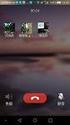 嵌 入 式 Web Server 用 户 手 册 V2.0 感 谢 您 选 用 本 公 司 的 产 品, 请 您 在 使 用 本 产 品 前 仔 细 阅 读 用 户 手 册, 本 用 户 手 册 将 为 您 提 供 正 确 的 使 用 说 明 版 权 声 明 : 本 用 户 手 册 版 权 归 天 津 市 亚 安 科 技 股 仹 有 限 公 司 所 有, 未 经 本 公 司 许 可, 仸 何 机 构
嵌 入 式 Web Server 用 户 手 册 V2.0 感 谢 您 选 用 本 公 司 的 产 品, 请 您 在 使 用 本 产 品 前 仔 细 阅 读 用 户 手 册, 本 用 户 手 册 将 为 您 提 供 正 确 的 使 用 说 明 版 权 声 明 : 本 用 户 手 册 版 权 归 天 津 市 亚 安 科 技 股 仹 有 限 公 司 所 有, 未 经 本 公 司 许 可, 仸 何 机 构
Seagate_Dashboard_UG.book
 Seagate Dashboard Seagate Dashboard 2013 Seagate Technology LLC. Seagate Seagate Technology Wave FreeAgent Seagate Technology LLC 1 GB 10 1 TB 10000 Seagate Seagate Technology LLC 10200 S. De Anza Boulevard
Seagate Dashboard Seagate Dashboard 2013 Seagate Technology LLC. Seagate Seagate Technology Wave FreeAgent Seagate Technology LLC 1 GB 10 1 TB 10000 Seagate Seagate Technology LLC 10200 S. De Anza Boulevard
 HP ENVY 5530 e-all-in-one series 目 錄 1 HP ENVY 5530 e-all-in-one series 說 明... 1 2 瞭 解 HP ENVY 5530 series... 3 印 表 機 零 件... 4 控 制 台 和 狀 態 燈 號... 6 自 動 關 閉... 8 3 列 印... 9 列 印 相 片... 10 列 印 文 件... 12
HP ENVY 5530 e-all-in-one series 目 錄 1 HP ENVY 5530 e-all-in-one series 說 明... 1 2 瞭 解 HP ENVY 5530 series... 3 印 表 機 零 件... 4 控 制 台 和 狀 態 燈 號... 6 自 動 關 閉... 8 3 列 印... 9 列 印 相 片... 10 列 印 文 件... 12
适用型号 本使用说明书适用于以下型号 : MFC-8510DN/8515DN/8520DN 注释说明 本使用说明书中使用以下图标 : 重要事项图标表示可能导致财产损失或损坏设备的潜在危险 提示图标提醒您如何应对可能出现的情况或提供有关当前操作如何与其他功能工作的提示 重要注释 本产品仅允许在购买国使
 网络使用说明书 多协议嵌入式多功能以太网打印服务器 本网络使用说明书提供使用 Brother 设备时的有线网络设置 安全设置和网络传真设置信息 您还可以找到所支持协议的相关信息和详尽的故障排除提示 若要下载最新的使用说明书, 请访问 Brother Solutions Center (Brother 解决方案中心 ) (http://solutions.brother.com/) 您也可以从 Brother
网络使用说明书 多协议嵌入式多功能以太网打印服务器 本网络使用说明书提供使用 Brother 设备时的有线网络设置 安全设置和网络传真设置信息 您还可以找到所支持协议的相关信息和详尽的故障排除提示 若要下载最新的使用说明书, 请访问 Brother Solutions Center (Brother 解决方案中心 ) (http://solutions.brother.com/) 您也可以从 Brother
声 明 Copyright 2013 普 联 技 术 有 限 公 司 版 权 所 有, 保 留 所 有 权 利 未 经 普 联 技 术 有 限 公 司 明 确 书 面 许 可, 任 何 单 位 或 个 人 不 得 擅 自 仿 制 复 制 誊 抄 或 转 译 本 书 部 分 或 全 部 内 容 不 得
 电 力 线 AP TL-PWA2701N 详 细 配 置 指 南 REV1.2.1 1910040389 声 明 Copyright 2013 普 联 技 术 有 限 公 司 版 权 所 有, 保 留 所 有 权 利 未 经 普 联 技 术 有 限 公 司 明 确 书 面 许 可, 任 何 单 位 或 个 人 不 得 擅 自 仿 制 复 制 誊 抄 或 转 译 本 书 部 分 或 全 部 内 容 不
电 力 线 AP TL-PWA2701N 详 细 配 置 指 南 REV1.2.1 1910040389 声 明 Copyright 2013 普 联 技 术 有 限 公 司 版 权 所 有, 保 留 所 有 权 利 未 经 普 联 技 术 有 限 公 司 明 确 书 面 许 可, 任 何 单 位 或 个 人 不 得 擅 自 仿 制 复 制 誊 抄 或 转 译 本 书 部 分 或 全 部 内 容 不
1 : 做好准备 1: 做好准备 设备 准备好以下物品 : WT-4 无线传输器 一块用于 WT-4 且充满电的 EN-EL3e 电池 一个尼康 D3 或 D300 数码单反相机 一块用于相机且充满电的电池 (EN-EL4a 用于 D3,EN-EL3e 用于 D300) 一台已安装 旗舰版 / 商业
 简介 Ck 本文档提供了有关配置 WT-4 无线传输器和 FTP 服务器, 以在包含无线局域网络访问点或桥接器的基础结构网络中进行传送的基本说明 无线 无线或 WT-4 无线局域网络访问点 局域网线 FTP 服务器 简介本部分说明了一种简单的网络, 这种网络仅由通过局域网线或无线连接至 FTP 服务器的无线局域网络访问点 ( 桥接器 ) 组成, 它与其它网络或设备没有任何连接 请按照下列步骤在这种网络中使用
简介 Ck 本文档提供了有关配置 WT-4 无线传输器和 FTP 服务器, 以在包含无线局域网络访问点或桥接器的基础结构网络中进行传送的基本说明 无线 无线或 WT-4 无线局域网络访问点 局域网线 FTP 服务器 简介本部分说明了一种简单的网络, 这种网络仅由通过局域网线或无线连接至 FTP 服务器的无线局域网络访问点 ( 桥接器 ) 组成, 它与其它网络或设备没有任何连接 请按照下列步骤在这种网络中使用
EPSON
 NPD5265-00 TC .... 5....5....5....6 SSL/TLS....7....7 IP....8....8....8.... 9 Web Config...10 Web Config....11 EpsonNet Config...12 EpsonNet Config Windows...13 EpsonNet Config Windows...13 EpsonNet Config
NPD5265-00 TC .... 5....5....5....6 SSL/TLS....7....7 IP....8....8....8.... 9 Web Config...10 Web Config....11 EpsonNet Config...12 EpsonNet Config Windows...13 EpsonNet Config Windows...13 EpsonNet Config
<4D6963726F736F667420506F776572506F696E74202D20A1B6CFEEC4BFD2BB20B3F5CAB6BCC6CBE3BBFACDF8C2E7A1B7C8CECEF1C8FD20CAECCFA4544350A1A24950D0ADD2E9BACD4950B5D8D6B72E707074>
 项 目 一 : 初 识 计 算 机 网 络 任 务 三 熟 悉 TCP/IP 协 议 和 IP 地 址 一. 学 习 要 求 : 学 习 要 求 及 难 点 1. 了 解 IP 协 议 TCP 协 议 和 UDP 协 议 2. 熟 悉 IP 地 址 的 划 分 和 分 类 3. 了 解 IPV6 的 地 址 结 构 二. 难 点 : 1. IP 地 址 三. 学 时 : 1. 理 论 教 学 :6
项 目 一 : 初 识 计 算 机 网 络 任 务 三 熟 悉 TCP/IP 协 议 和 IP 地 址 一. 学 习 要 求 : 学 习 要 求 及 难 点 1. 了 解 IP 协 议 TCP 协 议 和 UDP 协 议 2. 熟 悉 IP 地 址 的 划 分 和 分 类 3. 了 解 IPV6 的 地 址 结 构 二. 难 点 : 1. IP 地 址 三. 学 时 : 1. 理 论 教 学 :6
Moto Z
 Moto G Moto NFC 12:36 SIM microsd > / 0.5 SAR SAR SAR https://motorola.com/sar SAR > > www.motorola.com/rfhealth Moto / / www.motorola.com/device-legal /USB-C WLAN WLAN WLAN Moto Mods Nano SIM MicroSD
Moto G Moto NFC 12:36 SIM microsd > / 0.5 SAR SAR SAR https://motorola.com/sar SAR > > www.motorola.com/rfhealth Moto / / www.motorola.com/device-legal /USB-C WLAN WLAN WLAN Moto Mods Nano SIM MicroSD
AL-M200 Series
 NPD4754-00 TC ( ) Windows 7 1. [Start ( )] [Control Panel ()] [Network and Internet ( )] 2. [Network and Sharing Center ( )] 3. [Change adapter settings ( )] 4. 3 Windows XP 1. [Start ( )] [Control Panel
NPD4754-00 TC ( ) Windows 7 1. [Start ( )] [Control Panel ()] [Network and Internet ( )] 2. [Network and Sharing Center ( )] 3. [Change adapter settings ( )] 4. 3 Windows XP 1. [Start ( )] [Control Panel
TOOLS Software Installation Guide
 Steinberg TOOLS Software 信息 本软件及安装指南版权归雅马哈公司所有 无制造商的书面许可, 严禁以任何方式复制软件或本安装指南之整体或部分 Steinberg/Yamaha 不承担有关软件及文件使用的责任或担保, 对使用本安装指南及软件的后果不负责任 应用程序和系统软件的进一步更新和其它技术规格及功能的任何变更会在下列网址中通知 http://www.steinberg.net/
Steinberg TOOLS Software 信息 本软件及安装指南版权归雅马哈公司所有 无制造商的书面许可, 严禁以任何方式复制软件或本安装指南之整体或部分 Steinberg/Yamaha 不承担有关软件及文件使用的责任或担保, 对使用本安装指南及软件的后果不负责任 应用程序和系统软件的进一步更新和其它技术规格及功能的任何变更会在下列网址中通知 http://www.steinberg.net/
警 告 注 意 和 說 明 本 使 用 說 明 書 使 用 以 下 圖 示 : 指 出 應 該 如 何 處 理 可 能 出 現 的 狀 況, 提 供 目 前 操 作 如 何 與 其 他 功 能 一 起 工 作 的 有 關 提 示 編 輯 及 出 版 聲 明 本 使 用 說 明 書 在 兄 弟 工 業
 搭 載 多 協 議 乙 太 網 路 多 功 能 印 表 伺 服 器 和 無 線 (IEEE 802.11b/g) 乙 太 網 路 多 功 能 印 表 伺 服 器 網 路 使 用 說 明 書 在 網 路 上 使 用 本 設 備 之 前, 請 仔 細 閱 讀 本 網 路 使 用 說 明 書 您 可 以 隨 時 從 隨 機 說 明 書 光 碟 上 列 印 或 查 看 本 網 路 使 用 說 明 書 請 將
搭 載 多 協 議 乙 太 網 路 多 功 能 印 表 伺 服 器 和 無 線 (IEEE 802.11b/g) 乙 太 網 路 多 功 能 印 表 伺 服 器 網 路 使 用 說 明 書 在 網 路 上 使 用 本 設 備 之 前, 請 仔 細 閱 讀 本 網 路 使 用 說 明 書 您 可 以 隨 時 從 隨 機 說 明 書 光 碟 上 列 印 或 查 看 本 網 路 使 用 說 明 書 請 將
L805 Series
 NPD5362-00 TC Seiko Epson Corporation Epson Epson 2015 Seiko Epson Corporation.All rights reserved. 2 EPSON EPSON EXCEED YOUR VISION EXCEED YOUR VISION Seiko Epson Corporation PRINT Image Matching PRINT
NPD5362-00 TC Seiko Epson Corporation Epson Epson 2015 Seiko Epson Corporation.All rights reserved. 2 EPSON EPSON EXCEED YOUR VISION EXCEED YOUR VISION Seiko Epson Corporation PRINT Image Matching PRINT
Microsoft Word - DIR-615_B2_Manual_1.00_T_.doc
 D-Link DIR-615 Wireless N Broadband Router DIR-615...4 DIR-615...6...7 DIR-615...10 IP...10 DIR-615...15 DIR-615...24 DIR-615...29 D-Link DWA-645 DIR-615...30 Windows XP SP2...32 Windows Vista...35 (1)
D-Link DIR-615 Wireless N Broadband Router DIR-615...4 DIR-615...6...7 DIR-615...10 IP...10 DIR-615...15 DIR-615...24 DIR-615...29 D-Link DWA-645 DIR-615...30 Windows XP SP2...32 Windows Vista...35 (1)
84
 83 84 EKI-1526 EKI-1528 EKI-1524 EKI-1522 EKI-1521 2 2 2 2 2 16 8 4 2 1 10/100 Mbps 10/100 Mbps 10/100 Mbps 10/100 Mbps 10/100 Mbps RS-232/422/485 RS-232/422/485 RS-232/422/485 RS-232/422/485 RS-232/422/485
83 84 EKI-1526 EKI-1528 EKI-1524 EKI-1522 EKI-1521 2 2 2 2 2 16 8 4 2 1 10/100 Mbps 10/100 Mbps 10/100 Mbps 10/100 Mbps 10/100 Mbps RS-232/422/485 RS-232/422/485 RS-232/422/485 RS-232/422/485 RS-232/422/485
SAPIDO GR-1733 無線寬頻分享器
 1 版 權 聲 明... 4 產 品 保 固 說 明... 4 保 固 期 限... 4 維 修 辦 法... 5 服 務 條 款... 5 注 意 事 項... 6 低 功 率 電 波 輻 射 性 電 機 管 理 辦 法... 6 CE 標 誌 聲 明... 6 無 線 功 能 注 意 事 項... 6 1 產 品 特 點 介 紹... 7 1.1 LED 指 示 燈 功 能 說 明... 8 1.2
1 版 權 聲 明... 4 產 品 保 固 說 明... 4 保 固 期 限... 4 維 修 辦 法... 5 服 務 條 款... 5 注 意 事 項... 6 低 功 率 電 波 輻 射 性 電 機 管 理 辦 法... 6 CE 標 誌 聲 明... 6 無 線 功 能 注 意 事 項... 6 1 產 品 特 點 介 紹... 7 1.1 LED 指 示 燈 功 能 說 明... 8 1.2
ALL2FB_Wired_NUG.book
 多协议嵌入式多功能以太网打印服务器 网络使用说明书 MFC-7840N 在网络中使用本设备之前, 请仔细阅读本使用说明书 您可以随时从随机光盘中浏览 HTML 格式的使用说明书 请将随机光盘放置在一个方便的地方, 以便快捷查阅 您还可以从 Brother Solutions Center (Brother 解决方案中心 ) (http://solutions.brother.com/) 下载 PDF
多协议嵌入式多功能以太网打印服务器 网络使用说明书 MFC-7840N 在网络中使用本设备之前, 请仔细阅读本使用说明书 您可以随时从随机光盘中浏览 HTML 格式的使用说明书 请将随机光盘放置在一个方便的地方, 以便快捷查阅 您还可以从 Brother Solutions Center (Brother 解决方案中心 ) (http://solutions.brother.com/) 下载 PDF
【已改】AP2200C系列快速安装 中文说明书V
 无线 AP/ 路由 深圳市三旺通信技术有限公司 无线 AP/ 路由 AP 2200 系列版本 1.0 1 安装拓扑图 方案一 方案二 Internet Internet AC 认证网关 核心交换机 POE 电源 POE 交换机 POE 交换机 AP AP AP AP AP 注意 : 方案一 : 单台使用, 独立进入设备 WEB 页面配置 ; 方案二 : 多台使用, 采用 AC 认证网关集中管理配置及相关认证功能
无线 AP/ 路由 深圳市三旺通信技术有限公司 无线 AP/ 路由 AP 2200 系列版本 1.0 1 安装拓扑图 方案一 方案二 Internet Internet AC 认证网关 核心交换机 POE 电源 POE 交换机 POE 交换机 AP AP AP AP AP 注意 : 方案一 : 单台使用, 独立进入设备 WEB 页面配置 ; 方案二 : 多台使用, 采用 AC 认证网关集中管理配置及相关认证功能
What is Easiteach
 安装指南 目录 安装选项... 3 DVD 安装... 3 网站下载... 3 安装 RM TM Easiteach TM Next Generation... 4 安装 Corbis 多媒体资源包... 10 安装 TTS 语音... 12 重新启动... 15 卸载 RM TM Easiteach TM Next Generation... 16 技术要求... 17 支持... 18 RM Education
安装指南 目录 安装选项... 3 DVD 安装... 3 网站下载... 3 安装 RM TM Easiteach TM Next Generation... 4 安装 Corbis 多媒体资源包... 10 安装 TTS 语音... 12 重新启动... 15 卸载 RM TM Easiteach TM Next Generation... 16 技术要求... 17 支持... 18 RM Education
【未完成】AP2600C系列快速安装 中文说明书V
 无线 AP/ 路由 深圳市三旺通信技术有限公司 无线 AP/ 路由 AP 2200 系列版本 1.0 1 安装拓扑图 方案一 方案二 Internet Internet AC 认证网关 核心交换机 POE 电源 POE 交换机 POE 交换机 AP AP AP AP AP 注意 : 方案一 :AP 有线端口默认为 WAN 口, 单台使用时, 需通过无线终端连接 AP, 才能通过管理 IP 地址登陆
无线 AP/ 路由 深圳市三旺通信技术有限公司 无线 AP/ 路由 AP 2200 系列版本 1.0 1 安装拓扑图 方案一 方案二 Internet Internet AC 认证网关 核心交换机 POE 电源 POE 交换机 POE 交换机 AP AP AP AP AP 注意 : 方案一 :AP 有线端口默认为 WAN 口, 单台使用时, 需通过无线终端连接 AP, 才能通过管理 IP 地址登陆
untitled
 Ruckus Wireless XXXX... 3 1... 3 XXXX... 4 21... 4 22... 4 23... 4 24... 5 25... 5 Ruckus... 6 31 Ruckus... 6 311 Ruckus... 6 312... 7 313 BeamFlex 802.11n... 8 32 Ruckus... 9 321 ZoneDirector 3000...
Ruckus Wireless XXXX... 3 1... 3 XXXX... 4 21... 4 22... 4 23... 4 24... 5 25... 5 Ruckus... 6 31 Ruckus... 6 311 Ruckus... 6 312... 7 313 BeamFlex 802.11n... 8 32 Ruckus... 9 321 ZoneDirector 3000...
适用型号 本使用说明书适用于以下型号 QL-580N/720NW/1060N 注释定义 我们在本使用说明书中使用了以下图标 : 重要信息 备注 重要信息表示潜在的危险情况, 如果不避免, 可能导致财产损失或产品功能损害 备注告诉您如何应对可能出现的情况, 或者提供操作过程中如何使用其他功能的提示 编
 网络使用说明书 rother QL 系列 网络使用说明书 本网络使用说明书提供使用 rother 打印机的有线和无线网络设置的有用信息 您还可以找到支持的协议信息和详细的故障排除提示 要下载最新的说明书, 请访问 rother Solutions enter (rother 解决方案中心 ), 网址 :http://solutions.brother.com/ 您也可以从 rother Solutions
网络使用说明书 rother QL 系列 网络使用说明书 本网络使用说明书提供使用 rother 打印机的有线和无线网络设置的有用信息 您还可以找到支持的协议信息和详细的故障排除提示 要下载最新的说明书, 请访问 rother Solutions enter (rother 解决方案中心 ), 网址 :http://solutions.brother.com/ 您也可以从 rother Solutions
1 : 做好准备 1 : 做好准备设备 准备好以下物品 : WT-4 无线传输器 一块用于 WT-4 且充满电的 EN-EL3e 电池 一个尼康 D3 或 D300 数码单反相机 一块用于相机且充满电的电池 (EN-EL4a 用于 D3,EN-EL3e 用于 D300) 一台已安装 Windows
 简介 Ck Windows XP 本文档提供了有关配置 WT-4 无线传输器和 Windows XP 专业版 SP2 FTP 服务器, 以在仅由 FTP 服务器和 WT-4 组成的 Ad-hoc( 对等 传送 ) 网络中进行传送的基本说明 无线 WT-4 FTP 服务器 简介本部分说明了仅由 WT-4 和 FTP 服务器组成的简单无线网络, 它与其它网络或设备没有任何连接 请按照下列步骤在这种网络中使用
简介 Ck Windows XP 本文档提供了有关配置 WT-4 无线传输器和 Windows XP 专业版 SP2 FTP 服务器, 以在仅由 FTP 服务器和 WT-4 组成的 Ad-hoc( 对等 传送 ) 网络中进行传送的基本说明 无线 WT-4 FTP 服务器 简介本部分说明了仅由 WT-4 和 FTP 服务器组成的简单无线网络, 它与其它网络或设备没有任何连接 请按照下列步骤在这种网络中使用
UDP 8.2 TCP/IP OSI OSI 3 OSI TCP/IP IP TCP/IP TCP/IP Transport Control Protocol TCP User Datagram Protocol UDP TCP TCP/IP IP TCP TCP/IP TC
 8 TCP/IP TCP/IP TCP OSI 8.1 OSI 4 end to end A B FTP OSI Connection Management handshake Flow Control Error Detection IP Response to User s Request TCP/IP TCP 181 UDP 8.2 TCP/IP OSI OSI 3 OSI 3 8.1 TCP/IP
8 TCP/IP TCP/IP TCP OSI 8.1 OSI 4 end to end A B FTP OSI Connection Management handshake Flow Control Error Detection IP Response to User s Request TCP/IP TCP 181 UDP 8.2 TCP/IP OSI OSI 3 OSI 3 8.1 TCP/IP
BH7e_Eng_NUG.book
 多协议嵌入式以太网多功能打印服务器 网络使用说明书 在网络中使用设备之前请阅读本使用说明书 您可以从随机光盘中打印或浏览本使用说明书, 请将随机光盘放置在一个方便的地方, 以便随时快捷查询 Brother Solutions Center (Brother 解决方案中心 ) (http://solutions.brother.com) 可为您提供打印所需的资源 您可以下载最新版本的设备驱动程序和实用程序,
多协议嵌入式以太网多功能打印服务器 网络使用说明书 在网络中使用设备之前请阅读本使用说明书 您可以从随机光盘中打印或浏览本使用说明书, 请将随机光盘放置在一个方便的地方, 以便随时快捷查询 Brother Solutions Center (Brother 解决方案中心 ) (http://solutions.brother.com) 可为您提供打印所需的资源 您可以下载最新版本的设备驱动程序和实用程序,
产品安全手册 编译和发布声明 本手册已经编译且发布, 旨在提供在发布时的最新产品信息 本手册中包含的信息可能会更改 有关最新手册, 请访问我们的网站 : 为设备选择一个安全的位置 将设备放在平整 稳定的表面上 ( 如桌面 ), 避免冲击和震动 将
 / ADS-1600W 产品安全手册 / 快速安装指南 ADS-1100W 开始 ADS-2100e ADS-2600We SCHN 版本 0 兄弟工业株式会社日本名古屋市瑞穗区苗代町 15 番 1 号邮编 :467-8561 感谢您选择 Brother 您的支持对我们非常重要, 我们非常重视您的业务 您所购买的 Brother 产品是按照最高标准进行的设计和制造, 以保证为您提供持续的可靠表现 使用设备前,
/ ADS-1600W 产品安全手册 / 快速安装指南 ADS-1100W 开始 ADS-2100e ADS-2600We SCHN 版本 0 兄弟工业株式会社日本名古屋市瑞穗区苗代町 15 番 1 号邮编 :467-8561 感谢您选择 Brother 您的支持对我们非常重要, 我们非常重视您的业务 您所购买的 Brother 产品是按照最高标准进行的设计和制造, 以保证为您提供持续的可靠表现 使用设备前,
<4D6963726F736F667420576F7264202D20C9CFBAA3CAD0BCC6CBE3BBFAB5C8BCB6BFBCCAD4C8FDBCB6BFBCCAD4B4F3B8D95FBDA8D2E9B8E55F5F303632352E646F63>
 上 海 市 高 等 学 校 计 算 机 等 级 考 试 ( 三 级 ) 考 试 大 纲 -- 建 议 稿 -- 2007-6-25 25 目 录 上 海 市 高 等 学 校 计 算 机 等 级 考 试 三 级 总 体 说 明 -----------------1 三 级 ( 计 算 机 系 统 与 网 络 技 术 ) 考 试 大 纲 ---------------------2 三 级 ( 管 理
上 海 市 高 等 学 校 计 算 机 等 级 考 试 ( 三 级 ) 考 试 大 纲 -- 建 议 稿 -- 2007-6-25 25 目 录 上 海 市 高 等 学 校 计 算 机 等 级 考 试 三 级 总 体 说 明 -----------------1 三 级 ( 计 算 机 系 统 与 网 络 技 术 ) 考 试 大 纲 ---------------------2 三 级 ( 管 理
Mohamed
 2N Helios IP 门禁系统与潮流 IP 多媒体电话对接配置指南 目 录 2N HELIOS IP 门禁系统与潮流 IP 多媒体电话对接配置指南 简介... 3 配置环境... 3 2N Helios IP 门禁系统与 GXV3140 或 GXV3175 的对接配置 ( 单对接 )...4 2N Helios IP 门禁系统与多媒体 GXV3140 和 / 或 GXV3175 的对接配置 (
2N Helios IP 门禁系统与潮流 IP 多媒体电话对接配置指南 目 录 2N HELIOS IP 门禁系统与潮流 IP 多媒体电话对接配置指南 简介... 3 配置环境... 3 2N Helios IP 门禁系统与 GXV3140 或 GXV3175 的对接配置 ( 单对接 )...4 2N Helios IP 门禁系统与多媒体 GXV3140 和 / 或 GXV3175 的对接配置 (
一 登录 crm Mobile 系统 : 输入 ShijiCare 用户名和密码, 登录系统, 如图所示 : 第 2 页共 32 页
 第 1 页共 32 页 crm Mobile V1.0 for IOS 用户手册 一 登录 crm Mobile 系统 : 输入 ShijiCare 用户名和密码, 登录系统, 如图所示 : 第 2 页共 32 页 二 crm Mobile 界面介绍 : 第 3 页共 32 页 三 新建 (New) 功能使用说明 1 选择产品 第 4 页共 32 页 2 填写问题的简要描述和详细描述 第 5 页共
第 1 页共 32 页 crm Mobile V1.0 for IOS 用户手册 一 登录 crm Mobile 系统 : 输入 ShijiCare 用户名和密码, 登录系统, 如图所示 : 第 2 页共 32 页 二 crm Mobile 界面介绍 : 第 3 页共 32 页 三 新建 (New) 功能使用说明 1 选择产品 第 4 页共 32 页 2 填写问题的简要描述和详细描述 第 5 页共
 802.11 Session 802.11 802.11 802.11 LAN LAN 802.11 802.11 LAN LAN / / / ROI 70 CompUSA AP / IT WLAN WLAN / / Barcode POS WEP HIPAA LANS 802.11 802.11 LAN LAN 802.11 (SSID) (WEP) MAC (SSID) Cisco SSID SSID
802.11 Session 802.11 802.11 802.11 LAN LAN 802.11 802.11 LAN LAN / / / ROI 70 CompUSA AP / IT WLAN WLAN / / Barcode POS WEP HIPAA LANS 802.11 802.11 LAN LAN 802.11 (SSID) (WEP) MAC (SSID) Cisco SSID SSID
计算机网络 实验指导书 / 实验三 : 使用路由器组网 实验三 : 使用路由器组网 一 实验目的 1 理解路由器的基本工作原理; 2 掌握路由器的基本管理和配置方法; 3 理解路由组网的方法和静态路由的具体使用; 4 理解基于路由器的园区网的结构, 并进一步体会园区网的设计思路 二 实验学时 2 学
 实验三 : 使用路由器组网 一 实验目的 1 理解路由器的基本工作原理; 2 掌握路由器的基本管理和配置方法; 3 理解路由组网的方法和静态路由的具体使用; 4 理解基于路由器的园区网的结构, 并进一步体会园区网的设计思路 二 实验学时 2 学时 三 实验类型 综合性 四 实验需求 1 硬件每人配备计算机 1 台 2 软件 Windows 7 以上操作系统, 安装 GNS3 网络仿真与 VirtualBox
实验三 : 使用路由器组网 一 实验目的 1 理解路由器的基本工作原理; 2 掌握路由器的基本管理和配置方法; 3 理解路由组网的方法和静态路由的具体使用; 4 理解基于路由器的园区网的结构, 并进一步体会园区网的设计思路 二 实验学时 2 学时 三 实验类型 综合性 四 实验需求 1 硬件每人配备计算机 1 台 2 软件 Windows 7 以上操作系统, 安装 GNS3 网络仿真与 VirtualBox
EPSON
 NPD5668-00 TC .... 6....6....6....8....8....10....11....11....12....12....12....12 IP....13 DNS....13....13....15....15.... 18....21 Web Config ( )...21....23....23....24....27.... 27 Web Config.... 28....30....30....31
NPD5668-00 TC .... 6....6....6....8....8....10....11....11....12....12....12....12 IP....13 DNS....13....13....15....15.... 18....21 Web Config ( )...21....23....23....24....27.... 27 Web Config.... 28....30....30....31
版权 Copyright 017 Brother Industries, Ltd. 保留所有权利 本文档中的信息可能会随时更改, 恕不另行通知 本文档中介绍的软件根据许可协议提供 只能根据此类协议的条款使用或复制该软件 若未事先取得 Brother Industries, Ltd. 的书面同意, 不
 使用说明书 Brother Meter Read Tool SCHN 版本 0 版权 Copyright 017 Brother Industries, Ltd. 保留所有权利 本文档中的信息可能会随时更改, 恕不另行通知 本文档中介绍的软件根据许可协议提供 只能根据此类协议的条款使用或复制该软件 若未事先取得 Brother Industries, Ltd. 的书面同意, 不得以任何形式或通过任何方式复制本出版物的任何部分
使用说明书 Brother Meter Read Tool SCHN 版本 0 版权 Copyright 017 Brother Industries, Ltd. 保留所有权利 本文档中的信息可能会随时更改, 恕不另行通知 本文档中介绍的软件根据许可协议提供 只能根据此类协议的条款使用或复制该软件 若未事先取得 Brother Industries, Ltd. 的书面同意, 不得以任何形式或通过任何方式复制本出版物的任何部分
P.3 1.1 1.2 P.4-6 2.1 2.2 P.7-8 3.1 3.2 3.3 3.4 3.5 P.9-14 4.1 4.2 P.15-29 5.1 5.2 5.3 5.4 5.5 P.30-42 6.1 6.2 P.1
 P.3 1.1 1.2 P.4-6 2.1 2.2 P.7-8 3.1 3.2 3.3 3.4 3.5 P.9-14 4.1 4.2 P.15-29 5.1 5.2 5.3 5.4 5.5 P.30-42 6.1 6.2 P.1 6.3 ( ) 6.4 ( ) 6.5 6.6 6.7 6.8 P.43 P.44-48 8.1 8.2 P.49 P.50 P.51 P.2 1.1 1.2 P.3 2.1
P.3 1.1 1.2 P.4-6 2.1 2.2 P.7-8 3.1 3.2 3.3 3.4 3.5 P.9-14 4.1 4.2 P.15-29 5.1 5.2 5.3 5.4 5.5 P.30-42 6.1 6.2 P.1 6.3 ( ) 6.4 ( ) 6.5 6.6 6.7 6.8 P.43 P.44-48 8.1 8.2 P.49 P.50 P.51 P.2 1.1 1.2 P.3 2.1
FileMaker 15 WebDirect 指南
 FileMaker 15 WebDirect 2013-2016 FileMaker, Inc. FileMaker, Inc. 5201 Patrick Henry Drive Santa Clara, California 95054 FileMaker FileMaker Go FileMaker, Inc. FileMaker WebDirect FileMaker, Inc. FileMaker
FileMaker 15 WebDirect 2013-2016 FileMaker, Inc. FileMaker, Inc. 5201 Patrick Henry Drive Santa Clara, California 95054 FileMaker FileMaker Go FileMaker, Inc. FileMaker WebDirect FileMaker, Inc. FileMaker
快速入门 AC750 无线扩展器型号 EX6100
 快速入门 AC750 无线扩展器型号 EX6100 开始 NETGEAR 无线范围扩展器通过增强现有 WiFi 信号和增强远距离传输总体信号质量来增加 WiFi 网络的传输距离 扩展器转发现有无线路由器或接入点的信号 无线范围扩展器扩大现有 WiFi 范围, 在难以到达的区域形成较强的信号 现有 WiFi 有时, 路由器不能提供您需要的 WiFi 覆盖范围 2 扩展器简介 安装扩展器之前, 请熟悉其
快速入门 AC750 无线扩展器型号 EX6100 开始 NETGEAR 无线范围扩展器通过增强现有 WiFi 信号和增强远距离传输总体信号质量来增加 WiFi 网络的传输距离 扩展器转发现有无线路由器或接入点的信号 无线范围扩展器扩大现有 WiFi 范围, 在难以到达的区域形成较强的信号 现有 WiFi 有时, 路由器不能提供您需要的 WiFi 覆盖范围 2 扩展器简介 安装扩展器之前, 请熟悉其
BH3e_CW_NUG_US.book
 多协议嵌入式以太网多功能打印服务器和无线 (IEEE 802.11b/g) 以太网多功能打印服务器 网络使用说明书 MFC-640CW 使用设备之前请阅读本说明书 您可以从光盘中打印或浏览本说明书, 请将光盘保存在方便的地方以便随时快捷查询 Brother Solutions Center (Brother 解决方案中心 ) (http://solutions.brother.com) 是您可以获得帮助的资源
多协议嵌入式以太网多功能打印服务器和无线 (IEEE 802.11b/g) 以太网多功能打印服务器 网络使用说明书 MFC-640CW 使用设备之前请阅读本说明书 您可以从光盘中打印或浏览本说明书, 请将光盘保存在方便的地方以便随时快捷查询 Brother Solutions Center (Brother 解决方案中心 ) (http://solutions.brother.com) 是您可以获得帮助的资源
目 录(目录名)
 目录 目录...1-1 1.1 域名解析配置命令... 1-1 1.1.1 display dns domain... 1-1 1.1.2 display dns dynamic-host... 1-1 1.1.3 display dns server... 1-2 1.1.4 display ip host... 1-3 1.1.5 dns domain... 1-4 1.1.6 dns resolve...
目录 目录...1-1 1.1 域名解析配置命令... 1-1 1.1.1 display dns domain... 1-1 1.1.2 display dns dynamic-host... 1-1 1.1.3 display dns server... 1-2 1.1.4 display ip host... 1-3 1.1.5 dns domain... 1-4 1.1.6 dns resolve...
CD (OpenSourceGuide OpenSourceGuide.pdf) : IR LED
 CD (OpenSourceGuide OpenSourceGuide.pdf) : IR LED 1... 1... 1... 2 2... 3... 3... 3... 3 ( Ø100)... 3 ( Ø80)... 4... 4... 4 ( Ø100)... 5 ( Ø80)... 6... 7... 7... 9... 9 ( Ø100)... 9 ( Ø80)... 9... 10
CD (OpenSourceGuide OpenSourceGuide.pdf) : IR LED 1... 1... 1... 2 2... 3... 3... 3... 3 ( Ø100)... 3 ( Ø80)... 4... 4... 4 ( Ø100)... 5 ( Ø80)... 6... 7... 7... 9... 9 ( Ø100)... 9 ( Ø80)... 9... 10
1. ( B ) IT (A) (B) (C) (D) 2. ( A ) (A) (B) (C) (D) 3. ( B ) (A) GPS (B) GIS (C) ETC (D) CAI 4. ( D ) (A) (B) (C) (D) 5. ( B ) (Stored Program) (A) H
 ... 2... 4... 6... 8... 10... 12... 14... 16... 18... 20... 22... 24... 25... 26... 28 1. ( B ) IT (A) (B) (C) (D) 2. ( A ) (A) (B) (C) (D) 3. ( B ) (A) GPS (B) GIS (C) ETC (D) CAI 4. ( D ) (A) (B) (C)
... 2... 4... 6... 8... 10... 12... 14... 16... 18... 20... 22... 24... 25... 26... 28 1. ( B ) IT (A) (B) (C) (D) 2. ( A ) (A) (B) (C) (D) 3. ( B ) (A) GPS (B) GIS (C) ETC (D) CAI 4. ( D ) (A) (B) (C)
AXIS P7224 Video Encoder Blade – Installation Guide
 安 装 指 南 AXIS P7224 刀 片 视 频 编 码 器 中 文 法 律 考 虑 事 项 视 频 和 音 频 监 视 可 能 会 受 法 律 限 制, 各 个 国 家 / 地 区 的 法 律 会 有 所 不 同 如 将 本 产 品 用 于 监 控 目 的, 需 要 先 检 查 是 否 符 合 你 所 在 区 域 内 的 法 律 规 定 本 产 品 包 括 四 个 (4) H.264 解 码
安 装 指 南 AXIS P7224 刀 片 视 频 编 码 器 中 文 法 律 考 虑 事 项 视 频 和 音 频 监 视 可 能 会 受 法 律 限 制, 各 个 国 家 / 地 区 的 法 律 会 有 所 不 同 如 将 本 产 品 用 于 监 控 目 的, 需 要 先 检 查 是 否 符 合 你 所 在 区 域 内 的 法 律 规 定 本 产 品 包 括 四 个 (4) H.264 解 码
AVG AntiVirus User Manual
 AVG AntiVirus 用户手册 文档修订 AVG.04 2016 2 9 版权所有 AVG Technologies CZ, s.r.o. 保留所有权利 所有其它商标均是其各自所有者的财产 目录 1. 简介 3 2. AVG 安装要求 4 2.1 支持的操作系统 4 2.2 最低 推荐硬件要求 4 5 3. AVG 安装过程 3.1 欢迎 5 3.2 输入您的许可证号码 6 3.3 自定义安装
AVG AntiVirus 用户手册 文档修订 AVG.04 2016 2 9 版权所有 AVG Technologies CZ, s.r.o. 保留所有权利 所有其它商标均是其各自所有者的财产 目录 1. 简介 3 2. AVG 安装要求 4 2.1 支持的操作系统 4 2.2 最低 推荐硬件要求 4 5 3. AVG 安装过程 3.1 欢迎 5 3.2 输入您的许可证号码 6 3.3 自定义安装
HP LaserJet Pro M1530 MFP Series User Guide - ZHTW
 LASERJET PRO M1530 MFP 系 列 使 用 者 指 南 HP LaserJet Pro M1530 MFP 系 列 使 用 者 指 南 著 作 權 與 授 權 2010 Copyright Hewlett-Packard Development Company, L.P. 除 著 作 權 法 允 許 的 範 圍 外, 若 未 經 事 先 書 面 許 可, 不 得 複 製 修 改
LASERJET PRO M1530 MFP 系 列 使 用 者 指 南 HP LaserJet Pro M1530 MFP 系 列 使 用 者 指 南 著 作 權 與 授 權 2010 Copyright Hewlett-Packard Development Company, L.P. 除 著 作 權 法 允 許 的 範 圍 外, 若 未 經 事 先 書 面 許 可, 不 得 複 製 修 改
Autodesk Product Design Suite Standard 系统统需求 典型用户户和工作流 Autodesk Product Design Suite Standard 版本为为负责创建非凡凡产品的设计师师和工程师提供供基本方案设计和和制图工具, 以获得令人惊叹叹的产品
 Autodesk Product Design Suite Standard 20122 系统统需求 典型用户户和工作流 Autodesk Product Design Suite Standard 版本为为负责创建非凡凡产品的设计师师和工程师提供供基本方案设计和和制图工具, 以获得令人惊叹叹的产品设计 Autodesk Product Design Suite Standard 版本包包括以下软件产产品
Autodesk Product Design Suite Standard 20122 系统统需求 典型用户户和工作流 Autodesk Product Design Suite Standard 版本为为负责创建非凡凡产品的设计师师和工程师提供供基本方案设计和和制图工具, 以获得令人惊叹叹的产品设计 Autodesk Product Design Suite Standard 版本包包括以下软件产产品
AXIS M7014/M7010
 安 装 指 南 AXIS M7014 视 频 编 码 器 中 文 AXIS M7010 视 频 编 码 器 关 于 本 文 档 本 文 档 包 含 网 络 安 装 AXIS M7014/M7010 说 明 安 装 该 产 品 时, 拥 有 网 络 经 验 将 会 有 一 定 的 帮 助 法 律 考 虑 事 项 视 频 和 音 频 监 视 可 能 会 受 法 律 限 制, 各 个 国 家 / 地 区
安 装 指 南 AXIS M7014 视 频 编 码 器 中 文 AXIS M7010 视 频 编 码 器 关 于 本 文 档 本 文 档 包 含 网 络 安 装 AXIS M7014/M7010 说 明 安 装 该 产 品 时, 拥 有 网 络 经 验 将 会 有 一 定 的 帮 助 法 律 考 虑 事 项 视 频 和 音 频 监 视 可 能 会 受 法 律 限 制, 各 个 国 家 / 地 区
